Twoja instrukcja użytkownika XEROX WORKCENTRE
|
|
|
- Bogna Urbańska
- 8 lat temu
- Przeglądów:
Transkrypt
1 Możesz przeczytać rekomendacje w przewodniku, specyfikacji technicznej lub instrukcji instalacji dla XEROX WORKCENTRE Znajdziesz odpowiedź na wszystkie pytania w instrukcji dla (informacje, specyfikacje, rozmiar, akcesoria, itp). Szczegółowe instrukcje użytkowania znajdują się w podręczniku użytkownika. Instrukcja obsługi Podręcznik użytkownika Instrukcje obsługi Instrukcje użytkowania Instrukcja użytkowania
2 Skrót instrukcji:. 4 Instalowanie urzdzenia WorkCentre Konfiguracja urzdzenia Twoje urzdzenie WorkCentre Podlczenie do sieci Instalowanie oprogramowania drukarki 16 Konfiguracja poczty Kopiowanie Drukowanie dokumentu Wysylanie faksu Skanowanie. 26 Wysylanie wiadomoci Uywanie gniazda USB Poprawa wydajnoci.
3 ..33 Rozwizywanie problemów Dodatkowa pomoc... te obejmuj badania i atesty odpowiednich agencji bezpieczestwa oraz zgodno z ustalonymi normami dotyczcymi promieniowania elektromagnetycznego i ochrony rodowiska. Testy bezpieczestwa, rodowiskowe i wydajnoci tego urzdzenia zostaly zweryfikowane jedynie przy uyciu materialów firmy Xerox. Nieautoryzowane zmiany, w tym dodawanie nowych funkcji albo podlczanie urzdze zewntrznych, mog naruszy certyfikat urzdzenia. W celu uzyskania dalszych informacji naley skontaktowa si z przedstawicielem firmy wykonywa adnych prac konserwacyjnych, które nie s opisane w dokumentacji klienta. Naley przestrzega zasad bezpieczestwa dotyczcych urzdze elektrycznych podanych w dokumentacji klienta dostarczonej z urzdzeniem. Przewód zasilajcy jest tego urzdzenia jest elementem odlczajcym. Podlczony jest z tylu urzdzenia i mona go odlcza. W celu odlczenia zasilania urzdzenia naley wyj przewód zasilajcy z gniazda zasilania. Uywanie elementów urzdzenia, wykonywanie nastawie lub procedur w sposób niezgodny z instrukcjami podanymi w dokumentacji klienta dostarczonej z produktem naraa uytkownika na poraenie wiatlem o niebezpiecznym nateniu. 4 Xerox WorkCentre 3550 Skrócony podrcznik uytkownika Polski Wszystkie materialy eksploatacyjne i rodki czystoci musz by uywane wylcznie w sposób wskazany w dokumentacji uytkownika. Nie wolno zdejmowa pokryw lub oslon przykrconych rubami. Nie konserwowa ani nie naprawia czci znajdujcych si pod tymi pokrywami i oslonami. Podczas normalnej pracy urzdzenie wydziela ozon. Ozon jest ciszy od powietrza. Jego ilo zaley od wykonywanej liczby kopii. Zachowanie wymaganych warunków okrelonych w procedurach instalacji zapewni wlaciwe poziomy stenia ozonu. Materialy eksploatacyjne naley przechowywa zgodnie z instrukcjami podanymi na opakowaniu lub pojemniku. To urzdzenie zostalo przetestowane i potwierdzono jego zgodno z ograniczeniami dotyczcymi urzdze cyfrowych klasy A, zgodnie z czci 15 przepisów FCC. Aby zachowa zgodno z wymogami FCC na terenie Stanów Zjednoczonych, z tym urzdzeniem naley uywa jedynie przewodów ekranowanych. Urzdzenie to posiada certyfikat poniszych agencji stosujcych podane normy bezpieczestwa. Agencja Underwriters Laboratories Inc. Norma UL wersja 2. (USA/Kanada) IEC/EN wersja 2. To urzdzenie zostalo wyprodukowane w ramach zarejestrowanego systemu kontroli jakoci ISO9001. Aby uzyska wicej informacji na temat bezpiecznego uytkowania tego urzdzenie firmy Xerox i materialów eksploatacyjnych, naley zadzwoni do dzialów pomocy: USA: Kanada: Europa: Informacje dotyczce bezpieczestwa urzdzenie s take dostpne na stronie WWW firmy Xerox: Xerox WorkCentre 3550 Skrócony podrcznik uytkownika 5 Polski Copyright 2010 Xerox Corporation. Wszelkie prawa zastrzeone. Prawa nieopublikowane zastrzeone zgodnie z prawami wlasnoci Stanów Zjednoczonych. Treci tej publikacji nie mona powiela w adnej postaci bez pozwolenia firmy Xerox Corporation. Xerox i logo firmy znakami towarowymi firmy Xerox Corporation na terenie Stanów Zjednoczonych i/lub innych krajów. Wersja 1. 0 dokumentacji: marzec 2010 Instalowanie urzdzenia WorkCentre Rozpakuj urzdzenie i pozostale komponenty oraz instrukcje instalacji. Postpuj zgodnie z instrukcj instalacji, która opisuje proces montau urzdzenia oraz jego dodatkowych elementów: Standardowe wyposaenie Kopiowanie, faksowanie, drukowanie, skanowanie, obsluga wiadomoci Podajnik dokumentów Zasobnik 1 Taca boczna Opcje sprztowe Zasobnik 2 Podstawa 256 MB pamici rozszerzonej Interfejs urzdze zewntrznych Oprócz tego s dostarczane: Przewód zasilajcy, plyta CD z oprogramowaniem (oprogramowanie, sterowniki drukarki i dokumentacja uytkownika), Skrócony przewodnik uytkownika (ten podrcznik), wklad druku, etykiety panelu sterowania, klucz wlczania produktu i przewód telefoniczny. 6 Xerox WorkCentre 3550 Skrócony podrcznik uytkownika Polski Konfiguracja urzdzenia Po zloeniu urzdzenia naley je skonfigurowa. Konfiguracja odbywa si za pomoc klucza wlczania produktu przy pierwszym wlczeniu urzdzenia. Klucz wlczania produktu jest dostarczony w pojemniku z tworzywa sztucznego w opakowaniu razem z urzdzeniem. Procedura konfiguracji urzdzenia jest nastpujca: 1. Znajd plastikowy pojemnik zawierajcy klucz wlczania produktu. Wyjmij plastikow kart i ostronie wycinij z niej klucz. 2. Podlcz przewód zasilajcy do urzdzenia oraz do gniazda zasilania Podlcz lini telefoniczn do gniazda LINE 2 z tylu urzdzenia. Aby wyposay urzdzenie w sluchawk, podlcz j do zlcza EXT Wlcz urzdzenie 4. Wywietlony zostanie ekran Kreatora 2 instalacji. Wykonuj wywietlane polecenia 3 kreatora instalacji i wprowad wymagane ustawienia. Po wywietleniu monitu o podanie klucza produktu wybierz opcj Klucz dostpny i nacinij OK. Wló klucz wlczania produktu do gniazda czytnika kart 1 z tylu urzdzenia. Lampki na kluczu wlczania produktu wlcz si (najpierw na czerwono, potem blyskajcy zielony, a na koniec staly zielony). Wyjmij kart, gdy zielona lampka przestanie blyska i nacinij OK. W niektórych lokalizacjach pojawi si na ekranie komunikat z pytaniem o kod pakietu stronicowego. Jeli pojawi si ten monit, w prowad kod pakietu stronicowego za pomoc klawiatury numerycznej. Nacinij OK. Wykonuj polecenia kreatora i wprowad wymagane ustawienia: Data Godzina Domylny rozmiar papieru Domylne jednostki miary Numer faksu ID faksu Kraj Xerox WorkCentre 3550 Skrócony podrcznik uytkownika 7 Polski 9. Po zakoczeniu konfiguracji za pomoc kreatora zostanie wywietlony ekran Instalacja zakoczona. Nacinij Wstecz, aby wprowadzi pominite ustawienia albo OK, aby zakoczy. Twoje urzdzenie WorkCentre Panel sterowania: Ekran i klawiatura alfanumeryczna Podajnik dokumentów: Sluy do skanowania wielu dokumentów.
4 Szyba dokumentów, która znajduje si pod podajnikiem, sluy do skanowania dokumentów pojedynczych, zszytych itp. Taca wyjciowa: Odbiera wydruki Taca boczna: Umoliwia drukowanie na niestandardowych nonikach Zasobniki papieru: Zasobnik 1 jest zasobnikiem standardowym, a zasobnik 2 opcjonalnym Xerox WorkCentre 3550 Skrócony podrcznik uytkownika Polski Wewntrz urzdzenia Wewntrz urzdzenia jest jeden modul wymieniany przez uytkownika (CRU) wklad druku. Gdy zajdzie potrzeba wymiany wkladu druku, zostanie wywietlony odpowiedni komunikat. Wklad druku naley wymienia tylko po wywietleniu komunikatu albo po otrzymaniu polecenia od przedstawiciela firmy Xerox. Aby wymie modul CRU, wykonaj instrukcje podane w Podrczniku uytkownika albo dolczone do modulu. Numer seryjny umieszczony jest po wewntrznej stronie przedniej pokrywy. Opis panelu sterowania Kopiowanie: Wlcza tryb kopiowania. Wlcza tryb . Faks: Wlcza tryb faksowania. Skanowanie: Wlcza tryb skanowania. Wybór podajnika: Umoliwia wybranie podajnika papieru dla zadania kopiowania. Dwustronnie: Sluy do okrelania, czy oryginaly s jedno-, czy dwustronne albo do wybrania druku jedno- lub dwustronnego. Stan pracy: Wywietla informacje na temat postpu pracy. Stan urzdzenia: Zapewnia dostp do informacji o urzdzeniu, jego stanie, numerze seryjnym oraz umoliwia drukowanie raportów. Ekran wywietlacza: Wywietla dostpne w urzdzeniu funkcje programowe i umoliwia ich wybieranie oraz udostpnia ogólne informacje o urzdzeniu Xerox WorkCentre 3550 Skrócony podrcznik uytkownika 9 Polski Menu: Wlcza tryb menu i umoliwia dostp do opcji i ustawie. Strzalki: Przyciski te umoliwiaj przegldanie opcji dostpnych w wybranym menu oraz zwikszanie lub zmniejszanie wartoci. OK: Umoliwia potwierdzenie wyboru na ekranie. Wstecz: Cofa o jeden poziom menu. Ksika adresowa: Umoliwia wyszukiwanie zapisanych numerów faksów lub adresów . Rczne wybieranie i.com: W trybie faksu ten przycisk otwiera lini faksu. W trybie ten przycisk umoliwia dostp do czsto uywanych lacuchów tekstowych uywanych w adresach wiadomoci , jak.com lub.org. Dostpny tekst mona dostosowa, korzystajc z uslug CentreWare Internet Services. Pauza / Ponowne wyb. nr: W trybie gotowoci sluy do ponownego wybrania ostatniego numeru. W trybie edycji wstawia pauz do numeru faksu.,,c" Anuluj: Anuluje ostatni pozycj wprowadzon za pomoc klawiatury numerycznej. Klawiatura numeryczna: Umoliwia wprowadzanie znaków alfanumerycznych. Przerwij drukowanie: Umoliwia przerwanie biecego zadania, aby uruchomi pilniejsze zadanie. Kasuj wszystko: Nacinicie powoduje skasowanie ostatnio wprowadzonych wyborów. Oszczdzanie energii: Wprowadza urzdzenie w tryb oszczdzania energii. Ponowne nacinicie tego przycisku powoduje uruchomienie wylczonego urzdzenia. Stop: Jednokrotne nacinicie przycisku Stop powoduje wywietlenie komunikatu potwierdzajcego, ale nie wylcza urzdzenia. Ponowne nacinicie powoduje zatrzymanie biecego zadania. Nacinicie przycisku Stop powoduje take wyjcie z trybu menu. Jeli uytkownik urzdzenia jest zalogowany, nacinicie przycisku Stop spowoduje wywietlenie opcji wylogowania. Start: Umoliwia rozpoczcie zadania Xerox WorkCentre 3550 Skrócony podrcznik uytkownika Polski Ladowanie papieru do zasobników 1. Otwórz zasobnik. Wskanik poziomu papieru z przodu zasobnika 1 i opcjonalnego zasobnika 2 wskazuje ilo papieru aktualnie pozostal w zasobniku. Gdy zasobnik jest pusty, wskanik jest calkowicie opuszczony. Uwaga: Zasobniki 1 i 2 mieszcz maks. 500 arkuszy papieru o gramaturze 80 g/m² (20 lb). Taca boczna mieci 50 arkuszrwerem DHCP w celu uzyskania adresu IP. Poczekaj dwie minuty, a konfiguracja sieci zostanie zakoczona, a nastpnie wydrukuj stron konfiguracji, aby sprawdzi, czy zostal przydzielony adres IP. Drukowanie strony konfiguracji: 1. Nacinij przycisk Stan urzdzenia na panelu sterowania. 2. Naciskaj strzalki w gór/w dól, aby podwietli opcj Strony informacyjne i nacinij OK. 3. Naciskaj strzalki w gór/w dól, aby podwietli opcj Strona konfiguracji i nacinij OK. 4. Podwietl Tak i nacinij OK, aby wydrukowa stron konfiguracji. 5. Sprawd, czy adres IP zostal przydzielony i czy jest on prawidlowym adresem w uywanej sieci. Uwaga: Jeli adres IP rozpoczyna si liczb 169.xxx. xxx.xxx, serwer DHCP nie przydzielil prawidlowo adresu lub serwer DHCP nie jest dostpny w uywanej sieci. Patrz Konfiguracja sieci przy uyciu serwera DHCP na stronie 14 lub Konfiguracja sieci przy uyciu adresu statycznego IP na stronie 15, aby uzyska instrukcje. Jeli potrzebujesz pomocy, skontaktuj si z administratorem systemu. Konfiguracja sieci przy uyciu serwera DHCP Nacinij przycisk Stan urzcd powinna si uruchomi automatycznie i powinno zosta wywietlone okno instalacji. Jeeli okno instalacji nie pojawi si, kliknij przycisk Start, a nastpnie polecenie Uruchom. Wprowad cig X:\Setup. exe, zastpujc znak,,x" liter odpowiadajc napdowi CD-ROM, a nastpnie kliknij OK. 16 Xerox WorkCentre 3550 Skrócony podrcznik uytkownika Polski W systemie Windows Vista, kliknij kolejno Start > Wszystkie programy > Akcesoria > Uruchom i wpisz X:\Setup.exe. Jeli w systemie Windows Vista zostanie wywietlone okno Autoodtwarzanie, kliknij pozycj Uruchom Setup.exe w polu Zainstaluj lub uruchom program, a nastpnie kliknij przycisk Kontynuuj w oknie Kontrola konta uytkownika. Kliknij polecenie Zainstaluj oprogramowanie. Kliknij Standardowa instalacja drukarki lokalnej i wykonuj instrukcje kreatora, aby zainstalowa drukark lokaln. Uwaga: Instrukcje dotyczce instalacji niestandardowej znajduj si w Podrczniku administratora systemu Jeli drukarka nie jest podlczona do komputera, zostanie wywietlony ekran Podlcz urzdzenie. Po podlczeniu drukarki kliknij przycisk Dalej. Jeeli nie chcesz jeszcze podlcza drukarki, kliknij przycisk Dalej i przycisk Nie na nastpnym ekranie. Instalacja rozpocznie si, a po jej ukoczeniu nie zostanie wydrukowana strona testowa. Po ukoczeniu instalacji kliknij przycisk Zakocz. Jeli wydruk testowy powiedzie si, przejd do kolejnej procedury instalacyjnej opisanej w tym dokumencie. Jeli drukowanie nie powiedzie si, patrz Rozwizywanie problemów na stronie 35. Xerox WorkCentre 3550 Skrócony podrcznik uytkownika 17 Polski Drukarka sieciowa Po podlczeniu drukarki do sieci naley skonfigurowa ustawienia TCP/IP drukarki. Po wprowadzeniu i sprawdzeniu ustawie TCP/IP mona zainstalowa oprogramowanie na kadym komputerze w sieci. 1. Sprawd, czy drukarka jest podlczona do sieci i wlczona. Aby uzyska szczególowe informacje dotyczce podlczania do sieci, patrz Podlczenie do sieci na stronie Wló do napdu CD-ROM plyt dostarczon z urzdzeniem.
5 Plyta CD-ROM powinna si uruchomi automatycznie i powinno zosta wywietlone okno instalacji. Jeeli okno instalacji nie pojawi si, kliknij przycisk Start, a nastpnie polecenie Uruchom. Wprowad cig X:\Setup.exe, zastpujc znak,,x" liter odpowiadajc napdowi CD-ROM, a nastpnie kliknij OK. W systemie Windows Vista, kliknij kolejno Start > Wszystkie programy > Akcesoria > Uruchom i wpisz X:\Setup. exe. Jeli w systemie Windows Vista zostanie wywietlone okno Autoodtwarzanie, kliknij pozycj Uruchom Setup.exe w polu Zainstaluj lub uruchom program, a nastpnie kliknij przycisk Kontynuuj w oknie Kontrola konta uytkownika. 3. Kliknij polecenie Zainstaluj oprogramowanie. 4. Kliknij Standardowa instalacja drukarki sieciowej i wykonuj instrukcje kreatora, aby zainstalowa drukark. Uwaga: Instrukcje dotyczce instalacji niestandardowej znajduj si w Podrczniku administratora systemu. 5. Po ukoczeniu instalacji kliknij przycisk Zakocz. Jeli wydruk testowy powiedzie si, przejd do kolejnej procedury instalacyjnej opisanej w tym dokumencie. Jeli drukowanie nie powiedzie si, patrz Rozwizywanie problemów na stronie Xerox WorkCentre 3550 Skrócony podrcznik uytkownika Polski Konfiguracja poczty Aby skonfigurowa obslug poczty , wykonaj ponisz procedur. Przed rozpoczciem procedury konfiguracji naley sprawdzi, czy nastpujce elementy s dostpne lub zostaly wykonane nastpujce czynnoci: Sprawd, czy urzdzenie jest prawidlowo podlczone do sieci. Sprawd, czy protokoly TCP/IP i HTTP zostaly skonfigurowane w urzdzeniu i czy dzialaj prawidlowo. Patrz Konfiguracja sieci na stronie 14. Uzyskaj adres IP serwera poczty SMTP, który akceptuje poczt przychodzc. Sprawd, czy ustawienia DNS s prawidlowo skonfigurowane i uzyskaj adres nazwy domeny, jeli jest to wymagane. Utwórz konto , które bdzie uywane przez urzdzenie jako domylny adres w polu Od. Sprawd dzialanie konta , wysylajc wiadomo na konto urzdzenia Xerox. Zadanie to naley wykona na kliencie poczty (np. Microsoft Outlook) w sieci obslugujcej protokoly SMTP (Simple Mail Transfer Protocol) oraz POP3 (Post Office Protocol 3). Patrz Podrcznik administratora systemu, aby uzyska wicej informacji dotyczcych konfigurowania poczty . Automatyczna konfiguracja serwera Na pocztku konfiguracji urzdzenie spróbuje automatycznie wykry ustawienia serwera SMTP. Aby sprawdzi te ustawienia, wykonaj nastpujce czynnoci: 1. Otwórz przegldark internetow i wpisz adres IP na pasku adresu. Nacinij klawisz Enter. 2. Kliknij kolejno Properties (Wlaciwoci) > Protocol (Protokól) > SMTP Server (Serwer Wprowad nazw domeny w polu Domain Name Jeli zostal wykryty serwer SMTP, w polu Nazwa hosta bdzie wpisana nazwa hosta serwera SMTP. Xerox WorkCentre 3550 Skrócony podrcznik uytkownika 19 Polski Sprawd wykryty serwer SMTP, wysylajc wiadomo z urzdzenia na prawidlowy adres . Zostanie wydrukowana strona z informacj o powodzeniu wyslania wiadomoci . Jeli na stronie bdzie podana informacja o udanym wyslaniu wiadomoci, serwer SMTP jest prawidlowo skonfigurowany. Istnieje moliwo zmodyfikowania niektórych domylnych ustawie . Aby uzyska wicej informacji, patrz Zmienianie ustawie domylnych poczty na stronie 21. Jeli na wydrukowanej stronie jest informacja o niepowodzeniu, patrz Rczna konfiguracja serwera na stronie 20 lub skontaktuj si z administratorem systemu, aby uzyska pomoc. Rczna konfiguracja serwera Otwórz przegldark internetow i wpisz adres IP na pasku adresu. Nacinij klawisz Enter. Kliknij kolejno Properties (Wlaciwoci) > Protocol (Protokól) > Wprowad nazw domeny w polu Domain Name Jeli w urzdzeniu jest ustawione dynamiczne adresowanie (DHCP lub BootP), to nazwa domeny nie bdzie dostpna. Aby to zmieni, wybierz opcj Static (Statyczny) z listy menu Przeksztalcanie adresu IP. Kliknij przycisk Save Changes (Zapisz zmiany), aby wprowadzi zmiany. Z menu Protocol (Protokól) wybierz pozycj SMTP Server (Serwer SMTP). Wybierz opcj IP Address (Adres IP) lub Host Name (Nazwa hosta) i wprowad nazw hosta lub adres IP i numer portu ( ) serwera SMTP. Domylny numer portu to 25. Zaznacz pole wyboru Server Requires SMTP Authentication (Serwer wymaga uwierzytelniania SMTP), jeli serwer wymaga uwierzytelnienia SMTP. Wprowad wartoci w polach Login name (Nazwa logowania) oraz Password (Haslo). Kliknij przycisk Save Changes (Zapisz zmiany), aby potwierdzi ustawienia Xerox WorkCentre 3550 Skrócony podrcznik uytkownika Polski Zmienianie ustawie domylnych poczty Aby zmieni ustawienia domylne poczty 1. Otwórz przegldark internetow i wpisz adres IP na pasku adresu. Nacinij klawisz Enter. 2. Kliknij kolejno Properties (Wlaciwoci) > > Setup (Konfiguracja poczty Wprowad nazw domeny w polu Domain Name Zmie ustawienia na ekranie Setup (Konfiguracja poczty Po dokonaniu wyboru wybierz polecenie Save Changes (Zapisz przycisk Kopiowanie na panelu OK. Wybierz dodatkowe funkcje kopiowania dla danego wymagane ustawienie i nacinij do ustawiania poziomu jasnoci to., kopia ksiki, tworzenie broszury, kopia plakatu, kopia dokument, który ma by zmieni domylne wlaciwoci drukowania, kliknij opcj take wybra opcje skalowania. Karta Grafika umoliwia dostosowanie Nacinij przycisk Stan urzdzenia na panelu sterowania. Wprowad haslo administratora za pomoc klawiatury numerycznej. Haslo domylne: Uwaga: Aby wprowadzi cyfr,,1", moe by konieczne kilkukrotne nacinicie klawisza 1. Po wprowadzeniu znaku nacinij klawisz strzalki w prawo, aby umoliwi wprowadzenie nastpnego znaku albo odczekuj 2 sekundy midzy kolejnymi naciniciami. Kontynuuj wprowadzanie znaków, a do wpisania calego hasla, i nacinij OK. Naciskaj strzalki w gór/w dól, aby podwietli opcj Ustawienia urzdzenia i nacinij OK. Naciskaj strzalki w gór/w dól, aby podwietli opcj Arkusz przewodni i nacinij OK. Naciskaj strzalki w gór/w dól, aby podwietli opcj Wlcz lub Wylcz i nacinij OK. Nacinij Stop, aby zapisa i zakoczy Xerox WorkCentre 3550 Skrócony podrcznik uytkownika Polski Wysylanie faksu Wló dokumenty do faksowania zadrukowan stron do góry do podajnika dokumentów lub uló na szybie dokumentów zadrukowan stron w dól, wyrównujc do lewego tylnego naronika szyby. Nacinij przycisk Faks na panelu sterowania. Wybierz funkcje faksowania dla danego zadania.
6 wymagane ustawienie i nacinij OK. Dostpne s nastpujce funkcje: Janiejsze/ Ciemniejsze Eliminacja tla Umoliwia rczne dostosowanie jasnoci lub przyciemnienia skanowanych rozdzielczo umoliwia uzyskanie wyszej jakoci fotografii. Dziki niszej rozdzielczoci mona skróci czas transmisji. Uyj, aby okreli rozmiar obrazu do zeskanowania. Rozdzielczo Rozmiar oryginalu Wysyl. do wielu odb. Uyj tej funkcji do wyslania faksu do wielu odbiorców. Opóniony start Wysylanie prioryt. Ta opcja umoliwia wyslanie faksu z opónieniem. Tej funkcji mona uy w sytuacji, kiedy wymagane jest wyslanie faksu o wysokim priorytecie przed wykonaniem zaplanowanych operacji. Ta opcja umoliwia przekazanie odebranego lub wyslanego faksu do innego faksu, na adres lub na serwer. Sluy do ograniczania drukowania odebranych faksów, kiedy urzdzenie nie jest nadzorowane. Sluy do dodawania dodatkowych dokumentów do opónionego zadania faksowania, które jest zapisane w pamici urzdzenia. Przeka Bezpieczne odbieranie Dodaj strony 4. Nacinij Wstecz, aby powróci do ekranu Xerox WorkCentre 3550 Skrócony podrcznik uytkownika 25 Polski 5. Wprowad numer faksu odbiorcy: Wybieranie z klawiatury numerycznej: Wprowad numer, uywajc klawiatury numerycznej. Wybieranie rczne: Umoliwia uzyskanie tonu wybierania przed wprowadzeniem numeru faksu. Pauza / Ponowne wyb. nr: Umoliwia wyslanie ostatniego numeru lub listy wybranych numerów. Ksika adresowa: Nacinij przycisk Ksika adresowa, aby uzyska dostp do ksiki adresowej faksu i doda odbiorców. Wybierz opcje Wyszukaj i wyb., a nastpnie Szybkie wybieranie lub Wyb. grupowe. Wprowad identyfikator za pomoc klawiatury numerycznej i nacinij OK. Zostanie wywietlona lista pozycji spelniajcych kryteria dopasowania. Wybierz pozycj do dodania do listy odbiorców. Nacinij przycisk Start, aby wysla faks. 6. Nacinij przycisk Stan pracy na panelu sterowania, aby wywietli informacje o stanie pracy albo aby usun zadanie drukowania z listy. Skanowanie Skanowanie umoliwia skanowanie wydrukowanych dokumentów i przechowywanie ich w postaci Nacinij przycisk Skanowanie na panelu przycisk Menu, aby dostosowa ustawienia skanowania. Naciskaj strzalki w gór/w dól, aby podwietli wymagan funkcj, a nastpnie nacinij OK. Wybierz wymagane ustawienie i nacinij OK. Dostpne s nastpujce funkcje: Format pliku Kolor wyjciowy Janiejsze/ Ciemniejsze Eliminacja tla Ustawia format pliku, w jakim s zapisywane obrazy. Ustawia tryb koloru. Umoliwia rczne dostosowanie jasnoci lub przyciemnienia skanowanych aby poprawi jako obrazu, wybierajc typ dokumentu dla oryginalów. Wysza rozdzielczo umoliwia uzyskanie wyszej jakoci fotografii. Dziki niszej rozdzielczoci mona skróci czas transmisji. Uyj, aby okreli rozmiar obrazu do zeskanowania Typ oryginalu Rozdzielczo Rozmiar oryginalu Nacinij OK. Jeli jest wywietlana warto Niedostpny, sprawd polczenie. Jeli jest to konieczne, naciskaj strzalki w gór/w dól, aby podwietli dany Identyfikator logowania i nacinij OK. Wprowad Haslo za pomoc klawiatury numerycznej i nacinij OK. Naciskaj strzalki w gór/w dól, aby podwietli miejsce docelowe albo serwer dla zadania skanowania i nacinij OK. W przypadku skanowania na Komputer lokalnyi Komputer sieciowy domylnym ustawieniem jest folder Moje dokumenty. Nacinij przycisk OK, aby zeskanowa oryginaly. Nacinij przycisk Stan pracy na panelu sterowania, aby wywietli informacje o stanie pracy albo aby usun zadanie drukowania z listy. Xerox WorkCentre 3550 Skrócony podrcznik uytkownika 27 Polski Wysylanie wiadomoci 1. Wló do podajnika dokumentów dokumenty do wyslania we wiadomoci zadrukowan stron do góry lub uló na szybie dokumentów zadrukowan stron w dól, wyrównujc do lewego tylnego naronika szyby. Nacinij przycisk na panelu sterowania. Jeli jest wlczone Uwierzytelnianie, wprowad Identyfikator logowania i Haslo (jeli s wymagane). Gdy pojawi si monit Podaj adres Od:, wprowad adres nadawcy i nacinij OK. Jeli pojawi si monit Wysla do siebie?, naciskaj strzalki w lewo/w prawo, aby podwietli Tak lub Nie i nacinij OK. Gdy pojawi si monit Podaj adres docelowy: wprowad adres odbiorcy i nacinij OK. Nacinij przycisk. com, aby wprowadzi czsto uywany fragment adresu , na przyklad.com Naciskaj przycisk.com a zostanie wywietlony dany tekst, a nastpnie nacinij OK. Uwaga: Tekst Smart Key mona dostosowa, korzystajc z uslug CentreWare Internet Services. Patrz Podrcznik uytkownika, aby uzyska instrukcje. Nacinij strzalk w dól i wprowad dodatkowe adresy , a nastpnie nacinij OK. Jeli zostanie wywietlony monit Format pliku, podwietl dany format pliku, a nastpnie nacinij OK. Wpisz temat wiadomoci i nacinij przycisk OK. Gdy zostanie wywietlony komunikat Gotowy do , moesz doda kolejnych odbiorców, nastpnie nacinij przycisk Menu, aby wybra dodatkowe funkcje, albo nacinij Start, aby zeskanowa dokumenty. Aby doda kolejnego odbiorc, podwietl Dodaj inny adres i wprowad wymagany adres. Aby dostosowa ustawienia e- mail, nacinij przycisk Menu. Naciskaj strzalki w gór/w dól, aby podwietli wymagan funkcj, a nastpnie nacinij OK. Wybierz wymagane ustawienie i nacinij OK. Dostpne s nastpujce funkcje: Format pliku Janiejsze/ Ciemniejsze Kolor wyjciowy Ustawia format pliku, w jakim s zapisywane obrazy. Umoliwia rczne dostosowanie jasnoci lub przyciemnienia skanowanych obrazów. Ustawia tryb koloru Xerox WorkCentre 3550 Skrócony podrcznik uytkownika Polski Typ oryginalu Eliminacja tla Uyj, aby poprawi jako obrazu, wybierajc typ dokumentu dla rozdzielczo umoliwia uzyskanie wyszej jakoci fotografii. Dziki niszej rozdzielczoci mona skróci czas transmisji. Uyj, aby okreli rozmiar obrazu do zeskanowania. Rozdzielczo Rozmiar oryginalu Nacinij Wstecz, aby powróci do ekranu przycisk Start, aby zeskanowa oryginaly. Uwaga: Przycisk Start mona nacisn w dowolnej chwili po wprowadzeniu adresów nadawcy i odbiorcy. Uytkownik zalogowany i uwierzytelniony moe nacisn Stop, aby si wylogowa. Nacinij przycisk Stan pracy na panelu sterowania, aby wywietli informacje o stanie pracy albo aby usun zadanie drukowania z listy. Xerox WorkCentre 3550 Skrócony podrcznik uytkownika 29 Polski Faksowanie z komputera Istnieje moliwo wysylania faksów bezporednio z komputera, bez koniecznoci obslugiwania urzdzenia Xerox WorkCentre Aby wysla faks z komputera PC, naley najpierw zainstalowa oprogramowanie drukarki. Funkcja faksowania z komputera PC jest instalowana jednoczenie ze sterownikiem drukarki.
7 Patrz Instalowanie oprogramowania drukarki na stronie 16, aby uzyska instrukcje. 1. Otwórz dokument, który ma by wyslany. Kliknij kolejno polecenia Plik > Drukuj i wybierz pozycj Xerox MFP PC Fax z listy wywietlonych drukarek. 2. Wybierz OK. 3. Wybierz opcje wymagane dla zadania faksowania: Ksika telefoniczna: Jeli uywasz Ksiki adresowej systemu Windows, wybierz odbiorc z listy albo dodaj nowego, klikajc przycisk Dodaj. Nacinij strzalk, aby doda odbiorców do listy odbiorców. Jeli uywasz Ksiki adresowej programu Office Outlook, wybierz odbiorc z listy i uyj przycisku strzalki, aby doda odbiorców do listy. Przyciski Dodaj lub Usu, umoliwiaj edytowanie listy odbiorców. Jako faksu: Wybierz Standardowa lub Wysoka. Strona przewodnia: Jeli wymagana jest strona przewodnia, zaznacz pole wyboru Strona przewodnia. Wprowad wymagane informacje szczególowe dotyczce strony przewodniej. Uyj przycisku Zaawansowane, aby zaimportowa stron przewodni. Data: Wybierz dat zadania faksowania. Powiadom o dostarczeniu: Zaznacz to pole wyboru, aby otrzyma powiadomienie o dostarczeniu faksu do odbiorców. Podgld: Uyj tej opcji, aby wywietli stron przewodni i faksowany dokument, które zostan wyslane. 4. Kliknij Wylij, aby wysla faks. Zadanie faksowania jest przesylane do urzdzenia za porednictwem sieci lub polczenia USB, a nastpnie faksowane za porednictwem linii faksu podlczonej do urzdzenia. 30 Xerox WorkCentre 3550 Skrócony podrcznik uytkownika Polski Uywanie gniazda USB Dostpna jest szeroka gama pamici o rónej pojemnoci podlczanych do gniazda USB i umoliwiajcych przechowywanie dokumentów, muzyki i filmów, zdj wysokiej rozdzielczoci oraz innych plików. Zeskanowany dokument mona zapisa w pamici USB, a pliki w tej pamici mona bezporednio drukowa. Istnieje moliwo drukowania plików TIFF, JPEG, PDF, PCL, PS, TXT i PRN. Patrz Przewodnik administratora systemu, aby uzyska informacje dotyczce konfiguracji gniazda USB. Sprawd, czy urzdzenie pamici masowej USB spelnia wymagania. Urzdzenie obsluguje pamici USB z systemem plików FAT16/FAT32 i rozmiarem sektora 512 bajtów. Mona uywa tylko autoryzowanych urzdze pamici USB ze zlczem wtykowym typu A. Naley uywa tylko urzdze pamici USB z metalowym zlczem wtykowym. Skanowanie do pamici USB Wló pami USB do portu pamici USB przycisk Skanowanie na panelu sterowania. Naciskaj strzalki w gór/w dól, aby podwietli opcj USB, i nacinij urzdzenie jest w stanie gotowoci, nacinij przycisk Start, aby zeskanowa oryginalne dokumenty albo Menu, aby dostosowa ustawienia skanowania. Naciskaj strzalki w gór/w dól, aby podwietli wymagan funkcj, a nastpnie nacinij OK. Wybierz wymagane ustawienie i nacinij OK. Xerox WorkCentre 3550 Skrócony podrcznik uytkownika Polski Dostpne s nastpujce funkcje: Format pliku Kolor wyjciowy Janiejsze/ Ciemniejsze Eliminacja tla Ustawia format pliku, w jakim s zapisywane obrazy. Ustawia tryb koloru. Umoliwia rczne dostosowanie jasnoci lub przyciemnienia skanowanych aby poprawi jako obrazu, wybierajc typ dokumentu dla oryginalów. Wysza rozdzielczo umoliwia uzyskanie wyszej jakoci fotografii. Dziki niszej rozdzielczoci mona skróci czas transmisji. Uyj, aby okreli rozmiar obrazu do zeskanowania. Typ oryginalu Rozdzielczo Rozmiar oryginalu 7. Nacinij przycisk Start, aby zeskanowa oryginaly. Zadanie zostanie zapisane w pamici USB. Po zakoczeniu skanowania mona wyj pami USB z urzdzenia. Drukowanie z pamici USB Wló pami USB do portu pamici USB urzdzenia. Naciskaj strzalki w gór/w dól, aby podwietli opcj Drukuj z USB, i nacinij OK. Urzdzenie automatycznie wykryje pami i odczyta zapisane tam dane. Naciskaj strzalki w gór/w dól do momentu podwietlenia odpowiedniego folderu lub pliku i nacinij OK. Jeli przed nazw folderu znajduje si znak +, oznacza to, e w wybranym folderze jest jeden lub wicej plików lub folderów. W przypadku wybrania folderu naciskaj przycisk strzalki w gór/w dól do momentu podwietlenia odpowiedniego pliku, a nastpnie nacinij OK. Naciskaj strzalki w gór/w dól, aby wybra liczb kopii do wydrukowania lub wprowad t liczb. Nacinij przycisk OK lub Start, aby rozpocz drukowanie wybranego pliku Xerox WorkCentre 3550 Skrócony podrcznik uytkownika Polski Poprawa wydajnoci Urzdzenie WorkCentre 3550 jest wydajnym urzdzeniem wielofunkcyjnym z wieloma zintegrowanymi funkcjami cyfrowymi. Urzdzenie to zostalo zaprojektowane z myl o malych lub duych grupach roboczych pracujcych w rónych rodowiskach. Dziki temu urzdzeniu moesz zrobi znacznie wicej i usprawni swoje dzialania robocze wlanie za spraw funkcji zwikszajcych wydajno. Doskonala jako i szybko Wydruki mog by wykonywane z rozdzielczoci efektywn do 1200 dpi. Urzdzenie drukuje na papierze w formacie A4 z szybkoci do 33 str./min, a na papierze o rozmiarze Letter z szybkoci do 35 str. /min. W przypadku druku dwustronnego urzdzenie drukuje na papierze w formacie A4 z szybkoci do 17 obrazów/min, a na papierze o rozmiarze Letter z szybkoci do 18 obrazów/min. Tworzenie profesjonalnych dokumentów Drukowanie znaków wodnych. Drukowane dokumenty mona dostosowa, nadrukowujc na nich dodatkowe napisy, np.,,poufne". Drukowanie plakatów. Tekst i obrazy znajdujce si na kadej stronie dokumentu s powikszane i drukowane na oddzielnych arkuszach papieru, które nastpnie mona sklei w celu utworzenia plakatu. Mona stosowa wstpnie zadrukowane formularze. Oszczdno czasu i pienidzy W celu zaoszczdzenia papieru mona take drukowa wiele stron na jednym arkuszu. Aby oszczdza papier, mona drukowa po obu stronach arkuszy. Urzdzenie umoliwia automatyczne oszczdzanie energii dziki znacznemu zmniejszeniu poboru mocy, gdy nie jest uywane. Xerox WorkCentre 3550 Skrócony podrcznik uytkownika 33 Polski Skanowanie i pobieranie obrazów Skanowanie w kolorze i zastosowanie precyzyjnej kompresji w formatach JPEG, TIFF oraz PDF. Szybkie skanowanie i wysylanie plików do wielu odbiorców za pomoc przycisku Skanuj. Wysylanie wiadomoci Funkcja ta umoliwia wysylanie zeskanowanych dokumentów w postaci zalczników do wiadomoci do okrelonych adresatów. Dostp do funkcji uzyskuje si za pomoc przycisku na panelu sterowania. Jest to bardzo przydatna funkcja, która jest nieoceniona w przypadku skanowania dokumentów do wlasnego uytku. Po prostu nacinij przycisk , wprowad wlasny adres i zeskanuj dokument. Po chwili znajdzie si on w Twojej skrzynce z poczt .
8 Ustawianie czasu przesylania Moliwe jest okrelenie konkretnego czasu transmisji faksów oraz wysylanie faksów do wielu zapisanych miejsc docelowych. Po przeslaniu urzdzenie moe, zgodnie z ustawieniami, wydrukowa raport o faksach. Urzdzenia pamici masowej USB Jeli jest uywana pami USB, urzdzenie moe je obslugiwa na róne sposoby. Dokumenty mona skanowa i zapisywa je w pamici USB. Istnieje moliwo bezporedniego drukowania z pamici USB. Zdalna administracja Urzdzenie zawiera wlasn witryn uslug CentreWare Internet Services. Dostp do witryny uzyskuje si za porednictwem przegldarki. Uytkownik moe, nie odchodzc od biurka, uzyska informacje o urzdzeniu oraz pracach wyslanych do urzdzenia. Karty witryny zawieraj róne opcje umoliwiajce dostp do informacji o statusie, nonikach i konfiguracji administratora. Xerox WorkCentre 3550 Skrócony podrcznik uytkownika 34 Polski Dziki tej funkcji mona nawet wysla przez Internet zadanie gotowe do drukowania. Wystarczy otworzy przegldark i wprowadzi adres IP urzdzenia. Rozwizywanie problemów Na jako dokumentów wyjciowych moe wplywa wiele czynników. Aby zapewni najlepsz wydajno i jako, postpuj zgodnie z wytycznymi zawartymi w Podrczniku uytkownika. Dokumentacja i komunikaty bldów urzdzenia ulatwi szybk lokalizacj i rozwizanie potencjalnego problemu. Niektóre problemy mona rozwiza, wylczajc, a nastpnie wlczajc urzdzenie. Odczekaj okolo 20 sekund przed ponownym wlczeniem urzdzenia. Jeli po ponownym uruchomieniu problem nadal wystpuje, wykorzystaj ponisze informacje, aby znale rozwizania. Problem Nie mona wlczy urzdzenia Rozwizanie Sprawd, czy urzdzenie nie znajduje si w trybie niskiego poboru energii, co jest sygnalizowane przez zapalon zielon lampk na panelu sterowania. Nacinij przycisk na panelu sterowania, aby uaktywni urzdzenie. Sprawd, czy przewód zasilajcy jest poprawnie podlczony. Odszukaj przelcznik wl./wyl. z tylu urzdzenia. Przestaw przelcznik wl./wyl. do poloenia wl. (I) Sprawd, czy z oryginalów zostaly usunite wszystkie spinacze i zszywki. Sprawd, czy podajnik dokumentów nie jest przeladowany. Maksymalna pojemno to 60 dokumentów. Sprawd, czy prowadnice krawdzi dotykaj boków oryginalów. Sprawd, czy urzdzenie jest podlczone do komputera przewodem USB albo podlczone do sieci. Sprawd, czy kabel sieciowy jest podlczony do komputera. Sprawd, czy ustawienia sieciowe s skonfigurowane prawidlowo. Patrz Podlczenie do sieci na stronie 13. Dokumenty nie s pobierane z podajnika dokumentów Urzdzenie nie drukuje dokumentów przeslanych z komputera Xerox WorkCentre 3550 Skrócony podrcznik uytkownika 35 Polski Problem Nie mona wysla wiadomoci Zacicia papieru Nie mona wysla faksu Rozwizanie Sprawd, czy urzdzenie jest podlczone do sieci jako drukarka. Sprawd, czy opcja jest wlczona. Patrz Konfiguracja poczty na stronie 19. Zaladuj papier do tacy, stron szwu skierowan w gór. Zaladuj papier do tacy bocznej, stron szwu skierowan w ryz papieru przed umieszczeniem w zasobniku. Uyj papieru z nowego czy funkcja faksu jest papier naley usun z kadego obszaru papier si rozedrze, sprawd, czy wszystkie kawalki zostaly usunite z urzdzenia. Wykonuj wywietlane instrukcje oraz postpuj wedlug poniszych informacji, aby sprawdzi kady z obszarów zaci i usun z niego papier. Zasobniki papieru lub taca boczna Wycignij zasobnik i usu zacity papier, delikatnie go wycigajc. Wló zasobnik do urzdzenia. Jeli papier nie jest pobierany prawidlowo z tacy bocznej, wycignij go i wló ponownie. Jeli nie daje si latwo wycign papieru, patrz cieka papieru na stronie Xerox WorkCentre 3550 Skrócony podrcznik uytkownika Polski cieka papieru PRZESTROGA: Obszar utrwalacza jest gorcy. Naley zachowa ostrono podczas wyjmowania papieru z urzdzenia. Otwórz pokryw przedni i wycignij wklad druku, delikatnie go naciskajc. Wyjmij zacity papier, wycigajc go ostronie prostopadle do drukarki. Wló ponownie wklad druku i zamknij pokryw si, e modul druku dwustronnego zostal prawidlowo Wló modul druku dwustronnego do urzdzenia. Jeli papieru nadal nie wida, otwórz tyln pokryw i calkowicie rozló prowadnic druku dwustronnego. Wyjmij zacity papier. Zló prowadnic druku dwustronnego i zamknij pokryw tyln. Aby uzyska wicej informacji na temat usuwania zacitego papieru i rozwizywania problemów, patrz Podrcznik uytkownika. Zacicia dokumentu Na ekranie pojawi si informacja o miejscu zacicia dokumentu. Postpuj zgodnie z instrukcjami na ekranie i usu wszystkie dokumenty z podajnika dokumentów oraz z szyby dokumentów. Podnie pokryw podajnika dokumentów. Delikatnie wyjmij zacity dokument z podajnika. Zamknij pokryw podajnika dokumentów. 38 Xerox WorkCentre 3550 Skrócony podrcznik uytkownika Polski Podnie podajnik dokumentów. Wyjmij papier z obszaru podawania, delikatnie wycigajc obiema dlomi. Zamknij podajnik dokumentów. Aby uzyska wicej informacji na temat usuwania zacitego papieru i rozwizywania problemów, patrz Podrcznik uytkownika. Dodatkowa pomoc Aby uzyska dodatkow pomoc, odwied witryn dla klientów pod adresem albo skontaktuj si z Centrum wsparcia Xerox, podajc numer seryjny urzdzenia. Centrum wsparcia Xerox Jeli usterki nie mona rozwiza, wykonujc wywietlane instrukcje, przejrzyj rozdzial Rozwizywanie problemów w Podrczniku uytkownika. Moe to przynie szybkie rozwizanie problemu. Jeli problem bdzie si utrzymywal, skontaktuj si z Centrum wsparcia Xerox. Pracownicy Centrum wsparcia Xerox poprosz o opis usterki, numer seryjny urzdzenia i kod usterki (jeli jest) oraz o nazw i lokalizacj firmy. Lokalizacja numeru seryjnego Odszukaj numer seryjny urzdzenia, wykonujc nastpujce czynnoci: 1. Nacinij przycisk Stan urzdzenia na panelu sterowania. 2. Naciskaj strzalki w gór/w dól, aby podwietli opcj Informacje o maszynie i nacinij OK. 3. Naciskaj strzalki w gór/w dól, aby podwietli Numer seryjny, a nastpnie zapisz go. 4. Nacinij przycisk Stop, aby powróci do trybu gotowoci. Numer seryjny jest take podany na wewntrznej powierzchni pokrywy przedniej urzdzenia. Xerox WorkCentre 3550 Skrócony podrcznik uytkownika 39 Polski Drukowanie raportu urzdzenia Istnieje moliwo wydruku informacji dotyczcych urzdzenia oraz raportu zada. 1. Nacinij przycisk Stan urzdzenia na panelu sterowania.
9 Powered by TCPDF ( 2. Naciskaj strzalki w gór/w dól, aby podwietli opcj Strony informacyjne i nacinij OK. 3. Aby wydrukowa wszystkie raporty i listy, wybierz Wszystkie strony i nacinij OK. Naciskaj strzalki w lewo/prawo, aby podwietli opcj Tak po wywietleniu zapytania Drukowa?, a nastpnie nacinij OK. W celu wydrukowania raportu konfiguracji urzdzenia lub przegldania stanu mona uy uslug CentreWare Internet Services. Otwórz przegldark internetow na komputerze podlczonym do sieci i wprowad adres IP urzdzenia. Po otwarciu uslug CentreWare Internet Services kliknij kolejno opcje Information (Informacje) > Print Information (Drukuj informacje). Dokumentacja Odpowiedzi na wikszo pyta znajdziesz w dokumentacji dostarczonej z urzdzeniem Xerox WorkCentre Duo cennych informacji mona take uzyska z dokumentacji na stronie Podrcznik uytkownika zawiera instrukcje i informacje dotyczce wszystkich funkcji urzdzenia. Podrcznik administratora systemu zawiera szczególowe informacje i instrukcje zwizane z podlczeniem urzdzenia do sieci i instalacj opcjonalnych funkcji. 40 Xerox WorkCentre 3550 Skrócony podrcznik uytkownika.
Instrukcja konfiguracji funkcji skanowania
 Instrukcja konfiguracji funkcji skanowania WorkCentre M123/M128 WorkCentre Pro 123/128 701P42171_PL 2004. Wszystkie prawa zastrzeżone. Rozpowszechnianie bez zezwolenia przedstawionych materiałów i informacji
Instrukcja konfiguracji funkcji skanowania WorkCentre M123/M128 WorkCentre Pro 123/128 701P42171_PL 2004. Wszystkie prawa zastrzeżone. Rozpowszechnianie bez zezwolenia przedstawionych materiałów i informacji
Xerox WorkCentre 3550. Kwiecień 2010
 Xerox WorkCentre 3550 Kwiecień 2010 2 - Skrócony przewodnik użytkownika Dziękujemy za wybranie urządzenia. Jeśli zapoznasz się z procedurami zawartymi w niniejszym podręczniku w kolejności w jakiej zostały
Xerox WorkCentre 3550 Kwiecień 2010 2 - Skrócony przewodnik użytkownika Dziękujemy za wybranie urządzenia. Jeśli zapoznasz się z procedurami zawartymi w niniejszym podręczniku w kolejności w jakiej zostały
Opcja szyby dokumentów
 Urządzenie wielofunkcyjne Xerox WorkCentre 9/9 Jak zrobić kopię. Załaduj dokumenty stroną przednią do góry na tacę wejściową podajnika dokumentów. Wyreguluj prowadnicę, aby tylko. Naciśnij raz przycisk
Urządzenie wielofunkcyjne Xerox WorkCentre 9/9 Jak zrobić kopię. Załaduj dokumenty stroną przednią do góry na tacę wejściową podajnika dokumentów. Wyreguluj prowadnicę, aby tylko. Naciśnij raz przycisk
Twoja instrukcja użytkownika SHARP AR-5731
 Możesz przeczytać rekomendacje w przewodniku, specyfikacji technicznej lub instrukcji instalacji dla SHARP AR-5731. Znajdziesz odpowiedź na wszystkie pytania w instrukcji dla SHARP AR-5731 (informacje,
Możesz przeczytać rekomendacje w przewodniku, specyfikacji technicznej lub instrukcji instalacji dla SHARP AR-5731. Znajdziesz odpowiedź na wszystkie pytania w instrukcji dla SHARP AR-5731 (informacje,
Twoja instrukcja użytkownika HP SCANJET G3010 PHOTO SCANNER http://pl.yourpdfguides.com/dref/921392
 Możesz przeczytać rekomendacje w przewodniku, specyfikacji technicznej lub instrukcji instalacji dla HP SCANJET G3010 PHOTO SCANNER. Znajdziesz odpowiedź na wszystkie pytania w instrukcji dla HP SCANJET
Możesz przeczytać rekomendacje w przewodniku, specyfikacji technicznej lub instrukcji instalacji dla HP SCANJET G3010 PHOTO SCANNER. Znajdziesz odpowiedź na wszystkie pytania w instrukcji dla HP SCANJET
Opcja szyby dokumentów
 Xerox WorkCentre 8/8/8/87/890 Jak zrobić kopię Strona główna usług Stan Pracy Ekran dotykowy Start Wyczyść wszystko Zatrzymaj. Załaduj dokumenty stroną przednią do góry na tacę wejściową podajnika dokumentów.
Xerox WorkCentre 8/8/8/87/890 Jak zrobić kopię Strona główna usług Stan Pracy Ekran dotykowy Start Wyczyść wszystko Zatrzymaj. Załaduj dokumenty stroną przednią do góry na tacę wejściową podajnika dokumentów.
Twoja instrukcja użytkownika HP PAVILION DV3520EA http://pl.yourpdfguides.com/dref/4149432
 Możesz przeczytać rekomendacje w przewodniku, specyfikacji technicznej lub instrukcji instalacji dla. Znajdziesz odpowiedź na wszystkie pytania w instrukcji dla (informacje, specyfikacje, rozmiar, akcesoria,
Możesz przeczytać rekomendacje w przewodniku, specyfikacji technicznej lub instrukcji instalacji dla. Znajdziesz odpowiedź na wszystkie pytania w instrukcji dla (informacje, specyfikacje, rozmiar, akcesoria,
Twoja instrukcja użytkownika KONICA MINOLTA BIZHUB 163 http://pl.yourpdfguides.com/dref/586746
 Możesz przeczytać rekomendacje w przewodniku, specyfikacji technicznej lub instrukcji instalacji dla KONICA MINOLTA BIZHUB 163. Znajdziesz odpowiedź na wszystkie pytania w instrukcji dla KONICA MINOLTA
Możesz przeczytać rekomendacje w przewodniku, specyfikacji technicznej lub instrukcji instalacji dla KONICA MINOLTA BIZHUB 163. Znajdziesz odpowiedź na wszystkie pytania w instrukcji dla KONICA MINOLTA
Xerox WorkCentre 3655 Drukarka wielofunkcyjna Panel sterowania
 Panel sterowania Dostępność niektórych funkcji zależy od ustawień drukarki. Więcej informacji na temat dostępnych funkcji oraz ustawień podano w Przewodniku użytkownika. 3 4 5 Ekran dotykowy Menu 6 Strona
Panel sterowania Dostępność niektórych funkcji zależy od ustawień drukarki. Więcej informacji na temat dostępnych funkcji oraz ustawień podano w Przewodniku użytkownika. 3 4 5 Ekran dotykowy Menu 6 Strona
pozwala wydrukować kopię czarno-białą, a przycisku kopię kolorową. Kopiowanie przy użyciu szyby skanera
 Skrócony opis Kopiowanie Kopiowanie Szybkie kopiowanie 2 W przypadku ładowania dokumentu do automatycznego podajnika dokumentów należy wyregulować prowadnice papieru. 3 Naciśnięcie na panelu sterowania
Skrócony opis Kopiowanie Kopiowanie Szybkie kopiowanie 2 W przypadku ładowania dokumentu do automatycznego podajnika dokumentów należy wyregulować prowadnice papieru. 3 Naciśnięcie na panelu sterowania
Twoja instrukcja użytkownika SHARP AR-M236
 Możesz przeczytać rekomendacje w przewodniku, specyfikacji technicznej lub instrukcji instalacji dla. Znajdziesz odpowiedź na wszystkie pytania w instrukcji dla (informacje, specyfikacje, rozmiar, akcesoria,
Możesz przeczytać rekomendacje w przewodniku, specyfikacji technicznej lub instrukcji instalacji dla. Znajdziesz odpowiedź na wszystkie pytania w instrukcji dla (informacje, specyfikacje, rozmiar, akcesoria,
Panel sterowania. Urządzenie wielofunkcyjne Xerox AltaLink B8045/B8055/B8065/B8075/B8090
 Panel sterowania Dostępność aplikacji zależy od ustawień drukarki. Szczegółowy opis aplikacji i funkcji można znaleźć w przewodniku użytkownika. 5 9 8 7 6 0 5 6 7 8 9 0 Strona główna umożliwia powrót do
Panel sterowania Dostępność aplikacji zależy od ustawień drukarki. Szczegółowy opis aplikacji i funkcji można znaleźć w przewodniku użytkownika. 5 9 8 7 6 0 5 6 7 8 9 0 Strona główna umożliwia powrót do
Kopiowanie przy użyciu szyby skanera. 1 Umieść oryginalny dokument na szybie skanera stroną zadrukowaną skierowaną w dół, w lewym, górnym rogu.
 Skrócony opis Kopiowanie Kopiowanie Szybkie kopiowanie 3 Naciśnij przycisk na panelu operacyjnym 4 Po umieszczeniu dokumentu na szybie skanera dotknij opcji Zakończ zadanie, aby powrócić do ekranu głównego.
Skrócony opis Kopiowanie Kopiowanie Szybkie kopiowanie 3 Naciśnij przycisk na panelu operacyjnym 4 Po umieszczeniu dokumentu na szybie skanera dotknij opcji Zakończ zadanie, aby powrócić do ekranu głównego.
Twoja instrukcja użytkownika HTC TOUCH DIAMOND2
 Możesz przeczytać rekomendacje w przewodniku, specyfikacji technicznej lub instrukcji instalacji dla. Znajdziesz odpowiedź na wszystkie pytania w instrukcji dla (informacje, specyfikacje, rozmiar, akcesoria,
Możesz przeczytać rekomendacje w przewodniku, specyfikacji technicznej lub instrukcji instalacji dla. Znajdziesz odpowiedź na wszystkie pytania w instrukcji dla (informacje, specyfikacje, rozmiar, akcesoria,
SKRó CONA INSTRUKCJA OBSŁUGI
 SKRó CONA INSTRUKCJA OBSŁUGI dla systemu Windows Vista SPIS TREśCI Rozdział 1: WYMAGANIA SYSTEMOWE...1 Rozdział 2: INSTALACJA OPROGRAMOWANIA DRUKARKI W SYSTEMIE WINDOWS...2 Instalowanie oprogramowania
SKRó CONA INSTRUKCJA OBSŁUGI dla systemu Windows Vista SPIS TREśCI Rozdział 1: WYMAGANIA SYSTEMOWE...1 Rozdział 2: INSTALACJA OPROGRAMOWANIA DRUKARKI W SYSTEMIE WINDOWS...2 Instalowanie oprogramowania
Skrócona instrukcja konfiguracji skanowania iwysyłania wiadomości e-mail
 Xerox WorkCentre M118i Skrócona instrukcja konfiguracji skanowania iwysyłania wiadomości e-mail 701P42708 Ta instrukcja zawiera instrukcje niezbędne do konfiguracji funkcji skanowania i wysyłania wiadomości
Xerox WorkCentre M118i Skrócona instrukcja konfiguracji skanowania iwysyłania wiadomości e-mail 701P42708 Ta instrukcja zawiera instrukcje niezbędne do konfiguracji funkcji skanowania i wysyłania wiadomości
Twoja instrukcja użytkownika HP PAVILION DV6-1215SA
 Możesz przeczytać rekomendacje w przewodniku, specyfikacji technicznej lub instrukcji instalacji dla HP PAVILION DV6-1215SA. Znajdziesz odpowiedź na wszystkie pytania w instrukcji dla HP PAVILION DV6-1215SA
Możesz przeczytać rekomendacje w przewodniku, specyfikacji technicznej lub instrukcji instalacji dla HP PAVILION DV6-1215SA. Znajdziesz odpowiedź na wszystkie pytania w instrukcji dla HP PAVILION DV6-1215SA
Twoja instrukcja użytkownika ESET MOBILE ANTIVIRUS
 Możesz przeczytać rekomendacje w przewodniku, specyfikacji technicznej lub instrukcji instalacji dla ESET MOBILE ANTIVIRUS. Znajdziesz odpowiedź na wszystkie pytania w instrukcji dla (informacje, specyfikacje,
Możesz przeczytać rekomendacje w przewodniku, specyfikacji technicznej lub instrukcji instalacji dla ESET MOBILE ANTIVIRUS. Znajdziesz odpowiedź na wszystkie pytania w instrukcji dla (informacje, specyfikacje,
Twoja instrukcja użytkownika HP LASERJET 3300MFP http://pl.yourpdfguides.com/dref/910998
 Możesz przeczytać rekomendacje w przewodniku, specyfikacji technicznej lub instrukcji instalacji dla. Znajdziesz odpowiedź na wszystkie pytania w instrukcji dla (informacje, specyfikacje, rozmiar, akcesoria,
Możesz przeczytać rekomendacje w przewodniku, specyfikacji technicznej lub instrukcji instalacji dla. Znajdziesz odpowiedź na wszystkie pytania w instrukcji dla (informacje, specyfikacje, rozmiar, akcesoria,
Poradnik korzystania z serwisu UNET: Konfiguracja programu pocztowego
 Poradnik korzystania z serwisu UNET: Konfiguracja programu pocztowego Niniejszy opis dotyczy konfiguracji programu pocztowego Outlook Express z pakietu Internet Explorer, pracujcego pod kontrol systemu
Poradnik korzystania z serwisu UNET: Konfiguracja programu pocztowego Niniejszy opis dotyczy konfiguracji programu pocztowego Outlook Express z pakietu Internet Explorer, pracujcego pod kontrol systemu
Instrukcja obsługi programu Pilot PS 5rc
 Instrukcja obsługi programu Pilot PS 5rc Spis treci 1.Wprowadzenie....3 2. Wymagania....3 3. Instalacja oprogramowania...3 4. Uruchomienie Programu...5 4.1. Menu główne...5 4.2. Zakładki...6 5. Praca z
Instrukcja obsługi programu Pilot PS 5rc Spis treci 1.Wprowadzenie....3 2. Wymagania....3 3. Instalacja oprogramowania...3 4. Uruchomienie Programu...5 4.1. Menu główne...5 4.2. Zakładki...6 5. Praca z
Twoja instrukcja użytkownika HP COMPAQ DC7700 CONVERTIBLE MINITOWER PC
 Możesz przeczytać rekomendacje w przewodniku, specyfikacji technicznej lub instrukcji instalacji dla HP COMPAQ DC7700 CONVERTIBLE MINITOWER PC. Znajdziesz odpowiedź na wszystkie pytania w instrukcji dla
Możesz przeczytać rekomendacje w przewodniku, specyfikacji technicznej lub instrukcji instalacji dla HP COMPAQ DC7700 CONVERTIBLE MINITOWER PC. Znajdziesz odpowiedź na wszystkie pytania w instrukcji dla
Twoja instrukcja użytkownika SHARP AR-M310 http://pl.yourpdfguides.com/dref/4461308
 Możesz przeczytać rekomendacje w przewodniku, specyfikacji technicznej lub instrukcji instalacji dla. Znajdziesz odpowiedź na wszystkie pytania w instrukcji dla (informacje, specyfikacje, rozmiar, akcesoria,
Możesz przeczytać rekomendacje w przewodniku, specyfikacji technicznej lub instrukcji instalacji dla. Znajdziesz odpowiedź na wszystkie pytania w instrukcji dla (informacje, specyfikacje, rozmiar, akcesoria,
Twoja instrukcja użytkownika SHARP MX-C310 http://pl.yourpdfguides.com/dref/3873675
 Możesz przeczytać rekomendacje w przewodniku, specyfikacji technicznej lub instrukcji instalacji dla. Znajdziesz odpowiedź na wszystkie pytania w instrukcji dla (informacje, specyfikacje, rozmiar, akcesoria,
Możesz przeczytać rekomendacje w przewodniku, specyfikacji technicznej lub instrukcji instalacji dla. Znajdziesz odpowiedź na wszystkie pytania w instrukcji dla (informacje, specyfikacje, rozmiar, akcesoria,
Twoja instrukcja użytkownika SONY NWZ-A815 http://pl.yourpdfguides.com/dref/2804045
 Możesz przeczytać rekomendacje w przewodniku, specyfikacji technicznej lub instrukcji instalacji dla. Znajdziesz odpowiedź na wszystkie pytania w instrukcji dla (informacje, specyfikacje, rozmiar, akcesoria,
Możesz przeczytać rekomendacje w przewodniku, specyfikacji technicznej lub instrukcji instalacji dla. Znajdziesz odpowiedź na wszystkie pytania w instrukcji dla (informacje, specyfikacje, rozmiar, akcesoria,
Poradnik korzystania z serwisu UNET: Dostp do poczty elektronicznej ze strony WWW
 Poradnik korzystania z serwisu UNET: Dostp do poczty elektronicznej ze strony WWW W przypadku braku stosownego oprogramowania słucego do komunikacji z systemem pocztowym UNET uytkownik ma moliwo skorzystania
Poradnik korzystania z serwisu UNET: Dostp do poczty elektronicznej ze strony WWW W przypadku braku stosownego oprogramowania słucego do komunikacji z systemem pocztowym UNET uytkownik ma moliwo skorzystania
Xerox WorkCentre 7220 / 7225 Panel sterowania
 Xerox WorkCentre 70 / 7 Panel sterowania Dostępność niektórych funkcji zależy od ustawień drukarki. Więcej informacji na temat dostępnych funkcji oraz ustawień podano w Przewodniku użytkownika. ABC DEF
Xerox WorkCentre 70 / 7 Panel sterowania Dostępność niektórych funkcji zależy od ustawień drukarki. Więcej informacji na temat dostępnych funkcji oraz ustawień podano w Przewodniku użytkownika. ABC DEF
Twoja instrukcja użytkownika PHILIPS JR32RWDVK http://pl.yourpdfguides.com/dref/1003823
 Możesz przeczytać rekomendacje w przewodniku, specyfikacji technicznej lub instrukcji instalacji dla PHILIPS JR32RWDVK. Znajdziesz odpowiedź na wszystkie pytania w instrukcji dla PHILIPS JR32RWDVK (informacje,
Możesz przeczytać rekomendacje w przewodniku, specyfikacji technicznej lub instrukcji instalacji dla PHILIPS JR32RWDVK. Znajdziesz odpowiedź na wszystkie pytania w instrukcji dla PHILIPS JR32RWDVK (informacje,
Twoja instrukcja użytkownika XEROX WORKCENTRE 3550
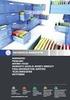 Możesz przeczytać rekomendacje w przewodniku, specyfikacji technicznej lub instrukcji instalacji dla XEROX WORKCENTRE 3550. Znajdziesz odpowiedź na wszystkie pytania w instrukcji dla XEROX WORKCENTRE 3550
Możesz przeczytać rekomendacje w przewodniku, specyfikacji technicznej lub instrukcji instalacji dla XEROX WORKCENTRE 3550. Znajdziesz odpowiedź na wszystkie pytania w instrukcji dla XEROX WORKCENTRE 3550
Mozilla Firefox 2.0.0.2 PL. Wykorzystanie certyfikatów niekwalifikowanych w oprogramowaniu Mozilla Firefox 2.0.0.2 PL. wersja 1.1
 Mozilla Firefox 2.0.0.2 PL Wykorzystanie certyfikatów niekwalifikowanych w oprogramowaniu Mozilla Firefox 2.0.0.2 PL wersja 1.1 Spis treci 1. INSTALACJA CERTYFIKATÓW URZDÓW POREDNICH... 3 2. INSTALACJA
Mozilla Firefox 2.0.0.2 PL Wykorzystanie certyfikatów niekwalifikowanych w oprogramowaniu Mozilla Firefox 2.0.0.2 PL wersja 1.1 Spis treci 1. INSTALACJA CERTYFIKATÓW URZDÓW POREDNICH... 3 2. INSTALACJA
Twoja instrukcja użytkownika HP COMPAQ DX6120 MICROTOWER PC http://pl.yourpdfguides.com/dref/858126
 Możesz przeczytać rekomendacje w przewodniku, specyfikacji technicznej lub instrukcji instalacji dla HP COMPAQ DX6120 MICROTOWER PC. Znajdziesz odpowiedź na wszystkie pytania w instrukcji dla (informacje,
Możesz przeczytać rekomendacje w przewodniku, specyfikacji technicznej lub instrukcji instalacji dla HP COMPAQ DX6120 MICROTOWER PC. Znajdziesz odpowiedź na wszystkie pytania w instrukcji dla (informacje,
obsług dowolnego typu formularzy (np. formularzy ankietowych), pobieranie wzorców formularzy z serwera centralnego,
 Wstp GeForms to program przeznaczony na telefony komórkowe (tzw. midlet) z obsług Javy (J2ME) umoliwiajcy wprowadzanie danych według rónorodnych wzorców. Wzory formularzy s pobierane z serwera centralnego
Wstp GeForms to program przeznaczony na telefony komórkowe (tzw. midlet) z obsług Javy (J2ME) umoliwiajcy wprowadzanie danych według rónorodnych wzorców. Wzory formularzy s pobierane z serwera centralnego
Twoja instrukcja użytkownika HP LASERJET 8150
 Możesz przeczytać rekomendacje w przewodniku, specyfikacji technicznej lub instrukcji instalacji dla. Znajdziesz odpowiedź na wszystkie pytania w instrukcji dla (informacje, specyfikacje, rozmiar, akcesoria,
Możesz przeczytać rekomendacje w przewodniku, specyfikacji technicznej lub instrukcji instalacji dla. Znajdziesz odpowiedź na wszystkie pytania w instrukcji dla (informacje, specyfikacje, rozmiar, akcesoria,
Instrukcje ustawień funkcji zwalniania wydruku
 Instrukcje ustawień funkcji zwalniania wydruku SPIS TREŚCI O INSTRUKCJI........................................................................................ 2 FUNKCJA ZWALNIANIA WYDRUKU......................................................................
Instrukcje ustawień funkcji zwalniania wydruku SPIS TREŚCI O INSTRUKCJI........................................................................................ 2 FUNKCJA ZWALNIANIA WYDRUKU......................................................................
Xerox WorkCentre 5845 / 5855 / 5865 / 5875 / 5890 Panel sterowania
 8 / 8 / 86 / 87 / 890 Panel sterowania Dostępność niektórych funkcji zależy od ustawień drukarki. Więcej informacji na temat dostępnych funkcji oraz ustawień podano w Przewodniku użytkownika. ABC DEF Menu
8 / 8 / 86 / 87 / 890 Panel sterowania Dostępność niektórych funkcji zależy od ustawień drukarki. Więcej informacji na temat dostępnych funkcji oraz ustawień podano w Przewodniku użytkownika. ABC DEF Menu
Skrócona instrukcja konfiguracji sieciowej
 Skrócona instrukcja konfiguracji sieciowej WorkCentre M123/M128 WorkCentre Pro 123/128 701P42078_PL 2004. Wszystkie prawa zastrzeżone. Rozpowszechnianie bez zezwolenia przedstawionych materiałów i informacji
Skrócona instrukcja konfiguracji sieciowej WorkCentre M123/M128 WorkCentre Pro 123/128 701P42078_PL 2004. Wszystkie prawa zastrzeżone. Rozpowszechnianie bez zezwolenia przedstawionych materiałów i informacji
Xerox ColorQube 8700 / 8900 Panel sterowania
 Panel sterowania Dostępność niektórych funkcji zależy od ustawień drukarki. Więcej informacji na temat dostępnych funkcji oraz ustawień podano w Przewodniku użytkownika. 3 5 Zwalnianie drzwiczek dostępowych
Panel sterowania Dostępność niektórych funkcji zależy od ustawień drukarki. Więcej informacji na temat dostępnych funkcji oraz ustawień podano w Przewodniku użytkownika. 3 5 Zwalnianie drzwiczek dostępowych
Instrukcje ustawień funkcji zwalniania wydruku
 Instrukcje ustawień funkcji zwalniania wydruku SPIS TREŚCI O INSTRUKCJI........................................................................................ 2 FUNKCJA ZWALNIANIA WYDRUKU......................................................................
Instrukcje ustawień funkcji zwalniania wydruku SPIS TREŚCI O INSTRUKCJI........................................................................................ 2 FUNKCJA ZWALNIANIA WYDRUKU......................................................................
Twoja instrukcja użytkownika DYMO LABELMANAGER 420P http://pl.yourpdfguides.com/dref/3645390
 Możesz przeczytać rekomendacje w przewodniku, specyfikacji technicznej lub instrukcji instalacji dla DYMO LABELMANAGER 420P. Znajdziesz odpowiedź na wszystkie pytania w instrukcji dla DYMO LABELMANAGER
Możesz przeczytać rekomendacje w przewodniku, specyfikacji technicznej lub instrukcji instalacji dla DYMO LABELMANAGER 420P. Znajdziesz odpowiedź na wszystkie pytania w instrukcji dla DYMO LABELMANAGER
INSTRUKCJA OBSŁUGI DLA SIECI
 INSTRUKCJA OBSŁUGI DLA SIECI Zapisywanie dziennika druku w lokalizacji sieciowej Wersja 0 POL Definicje dotyczące oznaczeń w tekście W tym Podręczniku użytkownika zastosowano następujące ikony: Uwagi informują
INSTRUKCJA OBSŁUGI DLA SIECI Zapisywanie dziennika druku w lokalizacji sieciowej Wersja 0 POL Definicje dotyczące oznaczeń w tekście W tym Podręczniku użytkownika zastosowano następujące ikony: Uwagi informują
Twoja instrukcja użytkownika HP PAVILION DV6-1330SA
 Możesz przeczytać rekomendacje w przewodniku, specyfikacji technicznej lub instrukcji instalacji dla HP PAVILION DV6-1330SA. Znajdziesz odpowiedź na wszystkie pytania w instrukcji dla HP PAVILION DV6-1330SA
Możesz przeczytać rekomendacje w przewodniku, specyfikacji technicznej lub instrukcji instalacji dla HP PAVILION DV6-1330SA. Znajdziesz odpowiedź na wszystkie pytania w instrukcji dla HP PAVILION DV6-1330SA
Twoja instrukcja użytkownika SHARP SHARPDESK R3.1 http://pl.yourpdfguides.com/dref/3873778
 Możesz przeczytać rekomendacje w przewodniku, specyfikacji technicznej lub instrukcji instalacji dla. Znajdziesz odpowiedź na wszystkie pytania w instrukcji dla (informacje, specyfikacje, rozmiar, akcesoria,
Możesz przeczytać rekomendacje w przewodniku, specyfikacji technicznej lub instrukcji instalacji dla. Znajdziesz odpowiedź na wszystkie pytania w instrukcji dla (informacje, specyfikacje, rozmiar, akcesoria,
Xerox WorkCentre 7970 Panel sterowania
 Panel sterowania Dostępność niektórych funkcji zależy od ustawień drukarki. Więcej informacji na temat dostępnych funkcji oraz ustawień podano w Przewodniku użytkownika. ABC DEF Menu GHI PQRS 7 JKL TUV
Panel sterowania Dostępność niektórych funkcji zależy od ustawień drukarki. Więcej informacji na temat dostępnych funkcji oraz ustawień podano w Przewodniku użytkownika. ABC DEF Menu GHI PQRS 7 JKL TUV
Przed instalacj naley sprawdzi wersj posiadanych sterowników urzdzenia. Powinna by nie starsza ni:
 Instalacja karty TechniSat Sky Star 2 Przed instalacj naley sprawdzi wersj posiadanych sterowników urzdzenia. Powinna by nie starsza ni: DriverVer = 07/08/2003 4.2.8.9999 Po zainstalowaniu karty na złczu
Instalacja karty TechniSat Sky Star 2 Przed instalacj naley sprawdzi wersj posiadanych sterowników urzdzenia. Powinna by nie starsza ni: DriverVer = 07/08/2003 4.2.8.9999 Po zainstalowaniu karty na złczu
Windows Vista Instrukcja instalacji
 Windows Vista Instrukcja instalacji Zanim będzie można używać maszyny, należy skonfigurować sprzęt i zainstalować sterownik. Proszę przeczytać ten podręcznik szybkiej konfiguracji oraz przewodnik instalacji
Windows Vista Instrukcja instalacji Zanim będzie można używać maszyny, należy skonfigurować sprzęt i zainstalować sterownik. Proszę przeczytać ten podręcznik szybkiej konfiguracji oraz przewodnik instalacji
Fiery Remote Scan. Uruchamianie programu Fiery Remote Scan. Skrzynki pocztowe
 Fiery Remote Scan Program Fiery Remote Scan umożliwia zarządzanie skanowaniem na serwerze Fiery server i drukarce ze zdalnego komputera. Programu Fiery Remote Scan można użyć do wykonania następujących
Fiery Remote Scan Program Fiery Remote Scan umożliwia zarządzanie skanowaniem na serwerze Fiery server i drukarce ze zdalnego komputera. Programu Fiery Remote Scan można użyć do wykonania następujących
Twoja instrukcja użytkownika XEROX PHASER 3635MFP http://pl.yourpdfguides.com/dref/4277390
 Możesz przeczytać rekomendacje w przewodniku, specyfikacji technicznej lub instrukcji instalacji dla XEROX PHASER 3635MFP. Znajdziesz odpowiedź na wszystkie pytania w instrukcji dla (informacje, specyfikacje,
Możesz przeczytać rekomendacje w przewodniku, specyfikacji technicznej lub instrukcji instalacji dla XEROX PHASER 3635MFP. Znajdziesz odpowiedź na wszystkie pytania w instrukcji dla (informacje, specyfikacje,
Twoja instrukcja użytkownika EPSON ACULASER CX11N http://pl.yourpdfguides.com/dref/559495
 Możesz przeczytać rekomendacje w przewodniku, specyfikacji technicznej lub instrukcji instalacji dla EPSON ACULASER CX11N. Znajdziesz odpowiedź na wszystkie pytania w instrukcji dla (informacje, specyfikacje,
Możesz przeczytać rekomendacje w przewodniku, specyfikacji technicznej lub instrukcji instalacji dla EPSON ACULASER CX11N. Znajdziesz odpowiedź na wszystkie pytania w instrukcji dla (informacje, specyfikacje,
Opera 9.10. Wykorzystanie certyfikatów niekwalifikowanych w oprogramowaniu Opera 9.10. wersja 1.1 UNIZETO TECHNOLOGIES SA
 Opera 9.10 Wykorzystanie certyfikatów niekwalifikowanych w oprogramowaniu Opera 9.10 wersja 1.1 Spis treci 1. INSTALACJA WŁASNEGO CERTYFIKATU Z PLIKU *.PFX... 3 2. WYKONYWANIE KOPII BEZPIECZESTWA WŁASNEGO
Opera 9.10 Wykorzystanie certyfikatów niekwalifikowanych w oprogramowaniu Opera 9.10 wersja 1.1 Spis treci 1. INSTALACJA WŁASNEGO CERTYFIKATU Z PLIKU *.PFX... 3 2. WYKONYWANIE KOPII BEZPIECZESTWA WŁASNEGO
Instrukcje dotyczące systemu Windows w przypadku drukarki podłączonej lokalnie
 Strona 1 z 6 Połączenia Instrukcje dotyczące systemu Windows w przypadku drukarki podłączonej lokalnie Uwaga: Przy instalowaniu drukarki podłączonej lokalnie, jeśli dysk CD-ROM Oprogramowanie i dokumentacja
Strona 1 z 6 Połączenia Instrukcje dotyczące systemu Windows w przypadku drukarki podłączonej lokalnie Uwaga: Przy instalowaniu drukarki podłączonej lokalnie, jeśli dysk CD-ROM Oprogramowanie i dokumentacja
System midzybankowej informacji gospodarczej Dokumenty Zastrzeone MIG DZ ver. 2.0. Aplikacja WWW ver. 2.1 Instrukcja Obsługi
 System midzybankowej informacji gospodarczej Dokumenty Zastrzeone MIG DZ ver. 2.0. Aplikacja WWW ver. 2.1 Instrukcja Obsługi 1.Wymagania techniczne 1.1. Wymagania sprztowe - minimalne : komputer PC Intel
System midzybankowej informacji gospodarczej Dokumenty Zastrzeone MIG DZ ver. 2.0. Aplikacja WWW ver. 2.1 Instrukcja Obsługi 1.Wymagania techniczne 1.1. Wymagania sprztowe - minimalne : komputer PC Intel
Twoja instrukcja użytkownika HP LASERJET 4345MFP http://pl.yourpdfguides.com/dref/911659
 Możesz przeczytać rekomendacje w przewodniku, specyfikacji technicznej lub instrukcji instalacji dla. Znajdziesz odpowiedź na wszystkie pytania w instrukcji dla (informacje, specyfikacje, rozmiar, akcesoria,
Możesz przeczytać rekomendacje w przewodniku, specyfikacji technicznej lub instrukcji instalacji dla. Znajdziesz odpowiedź na wszystkie pytania w instrukcji dla (informacje, specyfikacje, rozmiar, akcesoria,
Xerox ColorQube 9301 / 9302 / 9303 Panel sterowania
 Xerox ColorQube 90 / 90 / 90 Panel sterowania Dostępność niektórych funkcji zależy od ustawień drukarki. Więcej informacji na temat dostępnych funkcji oraz ustawień podano w Przewodniku użytkownika.? Menu
Xerox ColorQube 90 / 90 / 90 Panel sterowania Dostępność niektórych funkcji zależy od ustawień drukarki. Więcej informacji na temat dostępnych funkcji oraz ustawień podano w Przewodniku użytkownika.? Menu
Twoja instrukcja użytkownika LEXMARK P350 http://pl.yourpdfguides.com/dref/1267765
 Możesz przeczytać rekomendacje w przewodniku, specyfikacji technicznej lub instrukcji instalacji dla. Znajdziesz odpowiedź na wszystkie pytania w instrukcji dla (informacje, specyfikacje, rozmiar, akcesoria,
Możesz przeczytać rekomendacje w przewodniku, specyfikacji technicznej lub instrukcji instalacji dla. Znajdziesz odpowiedź na wszystkie pytania w instrukcji dla (informacje, specyfikacje, rozmiar, akcesoria,
INSTRUKCJA INSTALACJI DRUKARKI. (Dla Windows CP-D70DW/D707DW)
 INSTRUKCJA INSTALACJI DRUKARKI (Dla Windows CP-D70DW/D707DW) Microsoft, Windows, Windows XP, Windows Vista i Windows 7 są zastrzeżonymi znakami towarowymi Microsoft Corporation w Stanach Zjednoczonych
INSTRUKCJA INSTALACJI DRUKARKI (Dla Windows CP-D70DW/D707DW) Microsoft, Windows, Windows XP, Windows Vista i Windows 7 są zastrzeżonymi znakami towarowymi Microsoft Corporation w Stanach Zjednoczonych
Twoja instrukcja użytkownika SHARP AR-5320E
 Możesz przeczytać rekomendacje w przewodniku, specyfikacji technicznej lub instrukcji instalacji dla. Znajdziesz odpowiedź na wszystkie pytania w instrukcji dla (informacje, specyfikacje, rozmiar, akcesoria,
Możesz przeczytać rekomendacje w przewodniku, specyfikacji technicznej lub instrukcji instalacji dla. Znajdziesz odpowiedź na wszystkie pytania w instrukcji dla (informacje, specyfikacje, rozmiar, akcesoria,
2014 Electronics For Imaging. Informacje zawarte w niniejszej publikacji podlegają postanowieniom opisanym w dokumencie Uwagi prawne dotyczącym tego
 2014 Electronics For Imaging. Informacje zawarte w niniejszej publikacji podlegają postanowieniom opisanym w dokumencie Uwagi prawne dotyczącym tego produktu. 23 czerwca 2014 Spis treści 3 Spis treści...5
2014 Electronics For Imaging. Informacje zawarte w niniejszej publikacji podlegają postanowieniom opisanym w dokumencie Uwagi prawne dotyczącym tego produktu. 23 czerwca 2014 Spis treści 3 Spis treści...5
Twoja instrukcja użytkownika DYMO LABELMANAGER 360D http://pl.yourpdfguides.com/dref/2817012
 Możesz przeczytać rekomendacje w przewodniku, specyfikacji technicznej lub instrukcji instalacji dla DYMO LABELMANAGER 360D. Znajdziesz odpowiedź na wszystkie pytania w instrukcji dla DYMO LABELMANAGER
Możesz przeczytać rekomendacje w przewodniku, specyfikacji technicznej lub instrukcji instalacji dla DYMO LABELMANAGER 360D. Znajdziesz odpowiedź na wszystkie pytania w instrukcji dla DYMO LABELMANAGER
Zadania do wykonaj przed przyst!pieniem do pracy:
 wiczenie 3 Tworzenie bazy danych Biblioteka tworzenie kwerend, formularzy Cel wiczenia: Zapoznanie si ze sposobami konstruowania formularzy operujcych na danych z tabel oraz metodami tworzenia kwerend
wiczenie 3 Tworzenie bazy danych Biblioteka tworzenie kwerend, formularzy Cel wiczenia: Zapoznanie si ze sposobami konstruowania formularzy operujcych na danych z tabel oraz metodami tworzenia kwerend
Twoja instrukcja użytkownika SONY NAS-SC55PKE http://pl.yourpdfguides.com/dref/1103925
 Możesz przeczytać rekomendacje w przewodniku, specyfikacji technicznej lub instrukcji instalacji dla. Znajdziesz odpowiedź na wszystkie pytania w instrukcji dla (informacje, specyfikacje, rozmiar, akcesoria,
Możesz przeczytać rekomendacje w przewodniku, specyfikacji technicznej lub instrukcji instalacji dla. Znajdziesz odpowiedź na wszystkie pytania w instrukcji dla (informacje, specyfikacje, rozmiar, akcesoria,
Taca 5 (opcjonalna) Taca 6 (przekładkowa) (opcjonalna) Panel sterowania. Finisher dużej pojemności (opcjonalny) Panel sterowania
 Xerox ColorQube 90/ 90/ 90 Informacje o maszynie Informacje o maszynie Funkcje W zależności od konfiguracji urządzenie jest wyposażone w: 8 Kopiowanie E-mail Faks internetowy Faks serwera Podajnik dokumentów
Xerox ColorQube 90/ 90/ 90 Informacje o maszynie Informacje o maszynie Funkcje W zależności od konfiguracji urządzenie jest wyposażone w: 8 Kopiowanie E-mail Faks internetowy Faks serwera Podajnik dokumentów
Fiery Remote Scan. Łączenie z serwerami Fiery servers. Łączenie z serwerem Fiery server przy pierwszym użyciu
 Fiery Remote Scan Program Fiery Remote Scan umożliwia zarządzanie skanowaniem na serwerze Fiery server i drukarce ze zdalnego komputera. Programu Fiery Remote Scan można użyć do wykonania następujących
Fiery Remote Scan Program Fiery Remote Scan umożliwia zarządzanie skanowaniem na serwerze Fiery server i drukarce ze zdalnego komputera. Programu Fiery Remote Scan można użyć do wykonania następujących
Samsung Universal Print Driver Podręcznik użytkownika
 Samsung Universal Print Driver Podręcznik użytkownika wyobraź sobie możliwości Copyright 2009 Samsung Electronics Co., Ltd. Wszelkie prawa zastrzeżone. Ten podręcznik administratora dostarczono tylko w
Samsung Universal Print Driver Podręcznik użytkownika wyobraź sobie możliwości Copyright 2009 Samsung Electronics Co., Ltd. Wszelkie prawa zastrzeżone. Ten podręcznik administratora dostarczono tylko w
Twoja instrukcja użytkownika HP LASERJET M5025 MFP http://pl.yourpdfguides.com/dref/914186
 Możesz przeczytać rekomendacje w przewodniku, specyfikacji technicznej lub instrukcji instalacji dla HP LASERJET M5025 MFP. Znajdziesz odpowiedź na wszystkie pytania w instrukcji dla (informacje, specyfikacje,
Możesz przeczytać rekomendacje w przewodniku, specyfikacji technicznej lub instrukcji instalacji dla HP LASERJET M5025 MFP. Znajdziesz odpowiedź na wszystkie pytania w instrukcji dla (informacje, specyfikacje,
Podręcznik konfiguracji wysyłania
 Podręcznik konfiguracji wysyłania W tej instrukcji opisano, w jaki sposób za pomocą Narzędzia konfiguracji funkcji wysyłania skonfigurować urządzenie w celu wysyłania zeskanowanych dokumentów jako wiadomości
Podręcznik konfiguracji wysyłania W tej instrukcji opisano, w jaki sposób za pomocą Narzędzia konfiguracji funkcji wysyłania skonfigurować urządzenie w celu wysyłania zeskanowanych dokumentów jako wiadomości
Twoja instrukcja użytkownika SHARP AR-203E http://pl.yourpdfguides.com/dref/3873422
 Możesz przeczytać rekomendacje w przewodniku, specyfikacji technicznej lub instrukcji instalacji dla. Znajdziesz odpowiedź na wszystkie pytania w instrukcji dla (informacje, specyfikacje, rozmiar, akcesoria,
Możesz przeczytać rekomendacje w przewodniku, specyfikacji technicznej lub instrukcji instalacji dla. Znajdziesz odpowiedź na wszystkie pytania w instrukcji dla (informacje, specyfikacje, rozmiar, akcesoria,
Rozkład menu narzędzi
 Tylko administrator systemu ma dostęp do wszystkich opcji Narzędzi. Ustawienia urządzenia Ogólne Oszczędzanie energii Inteligentny Uruchamiany pracą Planowany Data i godzina Strefa czasowa (różnica dla
Tylko administrator systemu ma dostęp do wszystkich opcji Narzędzi. Ustawienia urządzenia Ogólne Oszczędzanie energii Inteligentny Uruchamiany pracą Planowany Data i godzina Strefa czasowa (różnica dla
Autorzy: Kraków, stycze 2007 Łukasz Dziewanowski Filip Haftek (studenci AGH III roku kierunku Automatyka i Robotyka)
 Autorzy: Kraków, stycze 2007 Łukasz Dziewanowski Filip Haftek (studenci AGH III roku kierunku Automatyka i Robotyka) PROGRAM DO OBSŁUGI TELEFONU KOMÓRKOWEGO I. Instalacja: MOLIWOCI POŁCZENIA TELEFONU Z
Autorzy: Kraków, stycze 2007 Łukasz Dziewanowski Filip Haftek (studenci AGH III roku kierunku Automatyka i Robotyka) PROGRAM DO OBSŁUGI TELEFONU KOMÓRKOWEGO I. Instalacja: MOLIWOCI POŁCZENIA TELEFONU Z
LASERJET PRO 500 COLOR MFP. Skrócona instrukcja obsługi M570
 LASERJET PRO 500 COLOR MFP Skrócona instrukcja obsługi M570 Drukowanie z urządzenia USB 1. Włóż dysk USB do portu na przedniej części urządzenia. 2. Otworzy się menu Dysk flash USB. Dotykając przycisków
LASERJET PRO 500 COLOR MFP Skrócona instrukcja obsługi M570 Drukowanie z urządzenia USB 1. Włóż dysk USB do portu na przedniej części urządzenia. 2. Otworzy się menu Dysk flash USB. Dotykając przycisków
Instrukcje dotyczące systemu Windows w przypadku drukarki podłączonej lokalnie
 Strona 1 z 5 Połączenia Instrukcje dotyczące systemu Windows w przypadku drukarki podłączonej lokalnie Przed instalacją oprogramowania drukarki do systemu Windows Drukarka podłączona lokalnie to drukarka
Strona 1 z 5 Połączenia Instrukcje dotyczące systemu Windows w przypadku drukarki podłączonej lokalnie Przed instalacją oprogramowania drukarki do systemu Windows Drukarka podłączona lokalnie to drukarka
Drukarki termosublimacyjne
 INK JET PHOTO IMAGING PREPRESS MEDICAL IMAGING Drukarki termosublimacyjne DS40 DS80 Instrukcja instalacji i ustawienia sterownika drukarki w systemie operacyjnym Windows 2000 i XP Wersja 3.10 Spis treści
INK JET PHOTO IMAGING PREPRESS MEDICAL IMAGING Drukarki termosublimacyjne DS40 DS80 Instrukcja instalacji i ustawienia sterownika drukarki w systemie operacyjnym Windows 2000 i XP Wersja 3.10 Spis treści
Połączenia. Obsługiwane systemy operacyjne. Instalowanie drukarki przy użyciu dysku CD Oprogramowanie i dokumentacja
 Strona 1 z 6 Połączenia Obsługiwane systemy operacyjne Korzystając z dysku CD z oprogramowaniem, można zainstalować oprogramowanie drukarki w następujących systemach operacyjnych: Windows 8.1 Windows Server
Strona 1 z 6 Połączenia Obsługiwane systemy operacyjne Korzystając z dysku CD z oprogramowaniem, można zainstalować oprogramowanie drukarki w następujących systemach operacyjnych: Windows 8.1 Windows Server
Twoja instrukcja użytkownika XEROX COLORQUBE 9203
 Możesz przeczytać rekomendacje w przewodniku, specyfikacji technicznej lub instrukcji instalacji dla XEROX COLORQUBE 9203. Znajdziesz odpowiedź na wszystkie pytania w instrukcji dla (informacje, specyfikacje,
Możesz przeczytać rekomendacje w przewodniku, specyfikacji technicznej lub instrukcji instalacji dla XEROX COLORQUBE 9203. Znajdziesz odpowiedź na wszystkie pytania w instrukcji dla (informacje, specyfikacje,
Twoja instrukcja użytkownika MAXCOM KXT40VOIP
 Możesz przeczytać rekomendacje w przewodniku, specyfikacji technicznej lub instrukcji instalacji dla MAXCOM KXT40VOIP. Znajdziesz odpowiedź na wszystkie pytania w instrukcji dla MAXCOM KXT40VOIP (informacje,
Możesz przeczytać rekomendacje w przewodniku, specyfikacji technicznej lub instrukcji instalacji dla MAXCOM KXT40VOIP. Znajdziesz odpowiedź na wszystkie pytania w instrukcji dla MAXCOM KXT40VOIP (informacje,
Podręcznik Wi-Fi Direct
 Podręcznik Wi-Fi Direct Łatwa konfiguracja za pomocą połączenia Wi-Fi Direct Rozwiązywanie problemów Spis treści Jak korzystać z tego podręcznika... 2 Symbole użyte w tym podręczniku... 2 Zastrzeżenia...
Podręcznik Wi-Fi Direct Łatwa konfiguracja za pomocą połączenia Wi-Fi Direct Rozwiązywanie problemów Spis treści Jak korzystać z tego podręcznika... 2 Symbole użyte w tym podręczniku... 2 Zastrzeżenia...
LASERJET ENTERPRISE COLOR FLOW MFP. Skrócona instrukcja obsługi M575
 LASERJET ENTERPRISE COLOR FLOW MFP Skrócona instrukcja obsługi M575 Drukowanie zapisanego zadania Aby wydrukować zadanie zapisane w pamięci urządzenia, wykonaj następującą procedurę. 1. Na ekranie głównym
LASERJET ENTERPRISE COLOR FLOW MFP Skrócona instrukcja obsługi M575 Drukowanie zapisanego zadania Aby wydrukować zadanie zapisane w pamięci urządzenia, wykonaj następującą procedurę. 1. Na ekranie głównym
Instrukcja szybkiej instalacji. Przed przystąpieniem do instalacji należy zgromadzić w zasięgu ręki wszystkie potrzebne informacje i urządzenia.
 Instrukcja szybkiej instalacji Do konfiguracji modemu może posłużyć dowolna nowoczesna przeglądarka np. Internet Explorer 6 lub Netscape Navigator 6.2.3. DSL-300T ADSL Modem Przed rozpoczęciem Przed przystąpieniem
Instrukcja szybkiej instalacji Do konfiguracji modemu może posłużyć dowolna nowoczesna przeglądarka np. Internet Explorer 6 lub Netscape Navigator 6.2.3. DSL-300T ADSL Modem Przed rozpoczęciem Przed przystąpieniem
zdefiniowanie kilku grup dyskusyjnych, z których chcemy odbiera informacje, dodawanie, usuwanie lub edycj wczeniej zdefiniowanych grup dyskusyjnych,
 Wstp W nowoczesnym wiecie coraz istotniejsz rol odgrywa informacja i łatwy dostp do niej. Nie dziwi wic fakt, i nowoczesne telefony komórkowe to nie tylko urzdzenia do prowadzenia rozmów telefonicznych,
Wstp W nowoczesnym wiecie coraz istotniejsz rol odgrywa informacja i łatwy dostp do niej. Nie dziwi wic fakt, i nowoczesne telefony komórkowe to nie tylko urzdzenia do prowadzenia rozmów telefonicznych,
Przewodnik Google Cloud Print
 Przewodnik Google Cloud Print Wersja 0 POL Definicje oznaczeń W tym podręczniku użytkownika zastosowano następującą ikonę: Informacje dotyczą tego, jak należy reagować w danej sytuacji, lub zawierają wskazówki
Przewodnik Google Cloud Print Wersja 0 POL Definicje oznaczeń W tym podręczniku użytkownika zastosowano następującą ikonę: Informacje dotyczą tego, jak należy reagować w danej sytuacji, lub zawierają wskazówki
Instalacja programu Sprzeda z motorem. bazy danych Pervasive V8
 Instalacja programu Sprzeda z motorem bazy danych Pervasive V8 1. Z katalogu instalacyjnego programu Pervasive uruchom plik setup.exe. Program instalacyjny w spakowanej wersji jest dostpny na naszym FTP
Instalacja programu Sprzeda z motorem bazy danych Pervasive V8 1. Z katalogu instalacyjnego programu Pervasive uruchom plik setup.exe. Program instalacyjny w spakowanej wersji jest dostpny na naszym FTP
Twoja instrukcja użytkownika XEROX WORKCENTRE 7120 http://pl.yourpdfguides.com/dref/3684835
 Możesz przeczytać rekomendacje w przewodniku, specyfikacji technicznej lub instrukcji instalacji dla XEROX WORKCENTRE 7120. Znajdziesz odpowiedź na wszystkie pytania w instrukcji dla XEROX WORKCENTRE 7120
Możesz przeczytać rekomendacje w przewodniku, specyfikacji technicznej lub instrukcji instalacji dla XEROX WORKCENTRE 7120. Znajdziesz odpowiedź na wszystkie pytania w instrukcji dla XEROX WORKCENTRE 7120
Instrukcja Obsugi Programu
 sprawozdania jednostkowe Instrukcja Obsugi Programu cz administracyjna ód 2004 Spis treci 1. Jak zainstalowa program Budet JB Plus?... 2 1.1 Pena instalacja... 2 1.2 Aktualizacja... 3 1.3 Odinstalowanie
sprawozdania jednostkowe Instrukcja Obsugi Programu cz administracyjna ód 2004 Spis treci 1. Jak zainstalowa program Budet JB Plus?... 2 1.1 Pena instalacja... 2 1.2 Aktualizacja... 3 1.3 Odinstalowanie
Dysk CD (z Oprogramowaniem i Podręcznikiem użytkownika)
 Do skonfigurowania urządzenia może posłużyć każda nowoczesna przeglądarka, np. Internet Explorer 6 lub Netscape Navigator 7.0. DP-G310 Bezprzewodowy serwer wydruków AirPlus G 2,4GHz Przed rozpoczęciem
Do skonfigurowania urządzenia może posłużyć każda nowoczesna przeglądarka, np. Internet Explorer 6 lub Netscape Navigator 7.0. DP-G310 Bezprzewodowy serwer wydruków AirPlus G 2,4GHz Przed rozpoczęciem
Przewodnik Google Cloud Print
 Przewodnik Google Cloud Print Wersja A POL Definicje oznaczeń W tym podręczniku użytkownika zastosowano następujący styl uwag: Uwagi informują o tym, jak należy reagować w danej sytuacji, lub zawierają
Przewodnik Google Cloud Print Wersja A POL Definicje oznaczeń W tym podręczniku użytkownika zastosowano następujący styl uwag: Uwagi informują o tym, jak należy reagować w danej sytuacji, lub zawierają
Połączenia. Instalowanie drukarki lokalnie (Windows) Co to jest drukowanie lokalne?
 Strona 1 z 6 Połączenia Instalowanie drukarki lokalnie (Windows) Uwaga: Jeśli dysk CD Oprogramowanie i dokumentacja nie obejmuje obsługi danego systemu operacyjnego, należy skorzystać z Kreatora dodawania
Strona 1 z 6 Połączenia Instalowanie drukarki lokalnie (Windows) Uwaga: Jeśli dysk CD Oprogramowanie i dokumentacja nie obejmuje obsługi danego systemu operacyjnego, należy skorzystać z Kreatora dodawania
documaster documaster Campus Instrukcja obsługi www.documaster.pl Bezobsługowy system drukowania, kopiowania i skanowania
 documaster Campus Instrukcja obsługi 1 Zawartość 1. Elementy funkcjonalne systemu Documaster Campus... 3 2. Sposób funkcjonowania systemu Documaster Campus... 3 3. Zakładanie konta... 4 4. Zmiana hasła
documaster Campus Instrukcja obsługi 1 Zawartość 1. Elementy funkcjonalne systemu Documaster Campus... 3 2. Sposób funkcjonowania systemu Documaster Campus... 3 3. Zakładanie konta... 4 4. Zmiana hasła
Twoja instrukcja użytkownika LEXMARK PRESTIGE PRO800
 Możesz przeczytać rekomendacje w przewodniku, specyfikacji technicznej lub instrukcji instalacji dla LEXMARK PRESTIGE PRO800. Znajdziesz odpowiedź na wszystkie pytania w instrukcji dla (informacje, specyfikacje,
Możesz przeczytać rekomendacje w przewodniku, specyfikacji technicznej lub instrukcji instalacji dla LEXMARK PRESTIGE PRO800. Znajdziesz odpowiedź na wszystkie pytania w instrukcji dla (informacje, specyfikacje,
Skrócona instrukcja konfiguracji połączeń sieciowych
 Xerox WorkCentre M118/M118i Skrócona instrukcja konfiguracji połączeń sieciowych 701P42716 W niniejszej instrukcji opisano: Poruszanie się po ekranach strona 2 Konfiguracja sieci za pomocą protokołu DHCP
Xerox WorkCentre M118/M118i Skrócona instrukcja konfiguracji połączeń sieciowych 701P42716 W niniejszej instrukcji opisano: Poruszanie się po ekranach strona 2 Konfiguracja sieci za pomocą protokołu DHCP
LASERJET ENTERPRISE M4555 MFP SERIES. Instrukcje instalowania oprogramowania
 LASERJET ENTERPRISE M4555 MFP SERIES Instrukcje instalowania oprogramowania HP LaserJet Enterprise M4555 MFP Series Instrukcje instalowania oprogramowania Licencja i prawa autorskie 2011 Copyright Hewlett-Packard
LASERJET ENTERPRISE M4555 MFP SERIES Instrukcje instalowania oprogramowania HP LaserJet Enterprise M4555 MFP Series Instrukcje instalowania oprogramowania Licencja i prawa autorskie 2011 Copyright Hewlett-Packard
LASERJET ENTERPRISE MFP. Skrócona instrukcja obsługi
 LASERJET ENTERPRISE MFP Skrócona instrukcja obsługi M725dn M725f M725z M725z+ Drukowanie zapisanego zadania Aby wydrukować zadanie zapisane w pamięci urządzenia, wykonaj następującą procedurę. 1. Na ekranie
LASERJET ENTERPRISE MFP Skrócona instrukcja obsługi M725dn M725f M725z M725z+ Drukowanie zapisanego zadania Aby wydrukować zadanie zapisane w pamięci urządzenia, wykonaj następującą procedurę. 1. Na ekranie
Mozilla Thunderbird 1.5.0.10 PL
 Mozilla Thunderbird 1.5.0.10 PL Wykorzystanie certyfikatów niekwalifikowanych w oprogramowaniu Mozilla Thunderbird 1.5.0.10 PL wersja 1.2 Spis treci 1. INSTALACJA CERTYFIKATÓW URZDÓW POREDNICH... 3 2.
Mozilla Thunderbird 1.5.0.10 PL Wykorzystanie certyfikatów niekwalifikowanych w oprogramowaniu Mozilla Thunderbird 1.5.0.10 PL wersja 1.2 Spis treci 1. INSTALACJA CERTYFIKATÓW URZDÓW POREDNICH... 3 2.
Twoja instrukcja użytkownika SHARP AR-NB2 N http://pl.yourpdfguides.com/dref/3873592
 Możesz przeczytać rekomendacje w przewodniku, specyfikacji technicznej lub instrukcji instalacji dla. Znajdziesz odpowiedź na wszystkie pytania w instrukcji dla (informacje, specyfikacje, rozmiar, akcesoria,
Możesz przeczytać rekomendacje w przewodniku, specyfikacji technicznej lub instrukcji instalacji dla. Znajdziesz odpowiedź na wszystkie pytania w instrukcji dla (informacje, specyfikacje, rozmiar, akcesoria,
Pakiet informacyjny dla nowych użytkowników usługi Multimedia Internet świadczonej przez Multimedia Polska S.A. z siedzibą w Gdyni
 Pakiet informacyjny dla nowych użytkowników usługi Multimedia Internet świadczonej przez Multimedia Polska S.A. z siedzibą w Gdyni Rozdział I Konfiguracja komputera do pracy w sieci Multimedia w systemie
Pakiet informacyjny dla nowych użytkowników usługi Multimedia Internet świadczonej przez Multimedia Polska S.A. z siedzibą w Gdyni Rozdział I Konfiguracja komputera do pracy w sieci Multimedia w systemie
Twoja instrukcja użytkownika HP PAVILION DV9022EA
 Możesz przeczytać rekomendacje w przewodniku, specyfikacji technicznej lub instrukcji instalacji dla HP PAVILION DV9022EA. Znajdziesz odpowiedź na wszystkie pytania w instrukcji dla HP PAVILION DV9022EA
Możesz przeczytać rekomendacje w przewodniku, specyfikacji technicznej lub instrukcji instalacji dla HP PAVILION DV9022EA. Znajdziesz odpowiedź na wszystkie pytania w instrukcji dla HP PAVILION DV9022EA
Podłączenie urządzenia. W trakcie konfiguracji routera należy korzystać wyłącznie z przewodowego połączenia sieciowego.
 Instalacja Podłączenie urządzenia W trakcie konfiguracji routera należy korzystać wyłącznie z przewodowego połączenia sieciowego. Należy dopilnować by nie podłączać urządzeń mokrymi rękami. Jeżeli aktualnie
Instalacja Podłączenie urządzenia W trakcie konfiguracji routera należy korzystać wyłącznie z przewodowego połączenia sieciowego. Należy dopilnować by nie podłączać urządzeń mokrymi rękami. Jeżeli aktualnie
Załącznik nr 1 do wzoru umowy, która stanowi załącznik nr 3 do SIWZ OBLIGATORYJNE WYMAGANIA TECHNICZNE. I. Drukarka laserowa typ 2007-1 szt.
 Załącznik nr 1 do wzoru umowy, która stanowi załącznik nr 3 do SIWZ CZĘŚĆ III ZAMÓWIENIA OBLIGATORYJNE WYMAGANIA TECHNICZNE I. Drukarka laserowa typ 2007-1 szt. 91 Oferowany model*... Producent*... wskazanie
Załącznik nr 1 do wzoru umowy, która stanowi załącznik nr 3 do SIWZ CZĘŚĆ III ZAMÓWIENIA OBLIGATORYJNE WYMAGANIA TECHNICZNE I. Drukarka laserowa typ 2007-1 szt. 91 Oferowany model*... Producent*... wskazanie
Laboratorium A: Zarządzanie drukowaniem/klucz do odpowiedzi
 Laboratorium A: Zarządzanie drukowaniem/klucz do odpowiedzi Ćwiczenie 1 Tworzenie pul drukowania Zadanie 1 W trakcie tego ćwiczenia zainstalujesz drukarki i utworzysz pulę drukowania.! Połączenie z serwerem
Laboratorium A: Zarządzanie drukowaniem/klucz do odpowiedzi Ćwiczenie 1 Tworzenie pul drukowania Zadanie 1 W trakcie tego ćwiczenia zainstalujesz drukarki i utworzysz pulę drukowania.! Połączenie z serwerem
Twoja instrukcja użytkownika LEXMARK X2625 http://pl.yourpdfguides.com/dref/2388160
 Możesz przeczytać rekomendacje w przewodniku, specyfikacji technicznej lub instrukcji instalacji dla. Znajdziesz odpowiedź na wszystkie pytania w instrukcji dla (informacje, specyfikacje, rozmiar, akcesoria,
Możesz przeczytać rekomendacje w przewodniku, specyfikacji technicznej lub instrukcji instalacji dla. Znajdziesz odpowiedź na wszystkie pytania w instrukcji dla (informacje, specyfikacje, rozmiar, akcesoria,
Twoja instrukcja użytkownika SHARP MX-M310N
 Możesz przeczytać rekomendacje w przewodniku, specyfikacji technicznej lub instrukcji instalacji dla. Znajdziesz odpowiedź na wszystkie pytania w instrukcji dla (informacje, specyfikacje, rozmiar, akcesoria,
Możesz przeczytać rekomendacje w przewodniku, specyfikacji technicznej lub instrukcji instalacji dla. Znajdziesz odpowiedź na wszystkie pytania w instrukcji dla (informacje, specyfikacje, rozmiar, akcesoria,
Twoja instrukcja użytkownika HP LASERJET M9040/ M9050 MFP
 Możesz przeczytać rekomendacje w przewodniku, specyfikacji technicznej lub instrukcji instalacji dla HP LASERJET M9040/ M9050 MFP. Znajdziesz odpowiedź na wszystkie pytania w instrukcji dla HP LASERJET
Możesz przeczytać rekomendacje w przewodniku, specyfikacji technicznej lub instrukcji instalacji dla HP LASERJET M9040/ M9050 MFP. Znajdziesz odpowiedź na wszystkie pytania w instrukcji dla HP LASERJET
